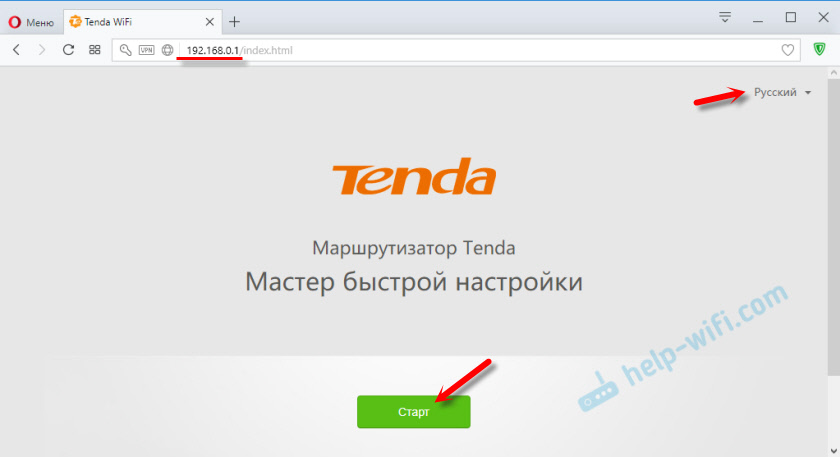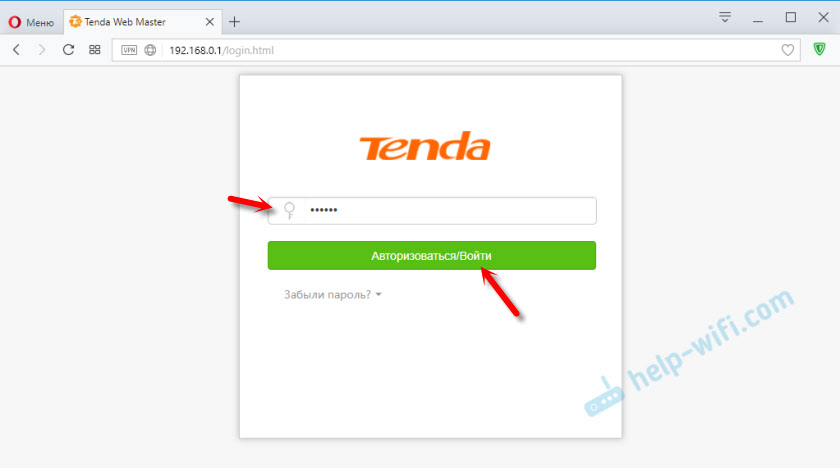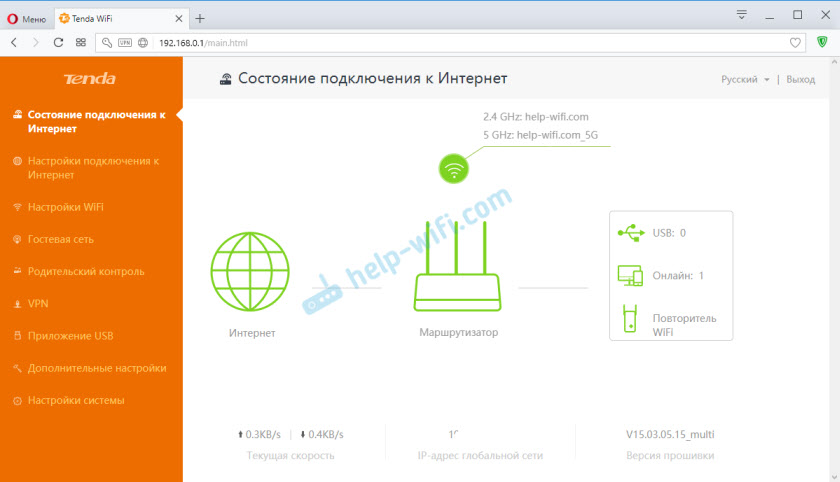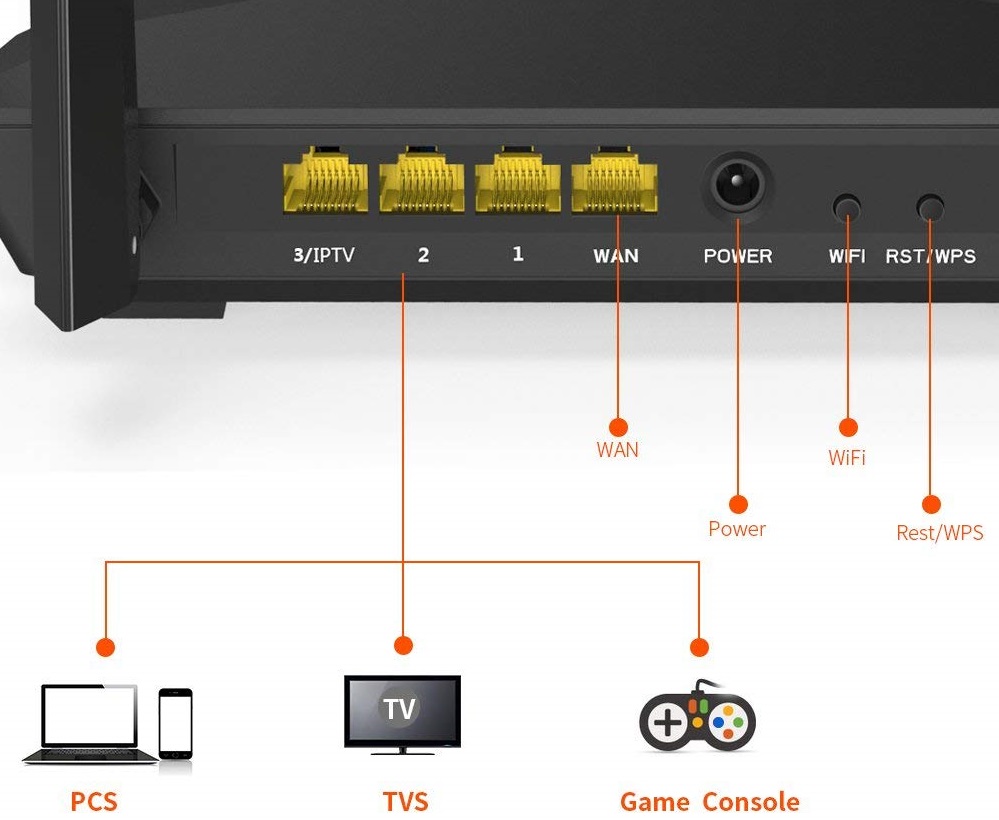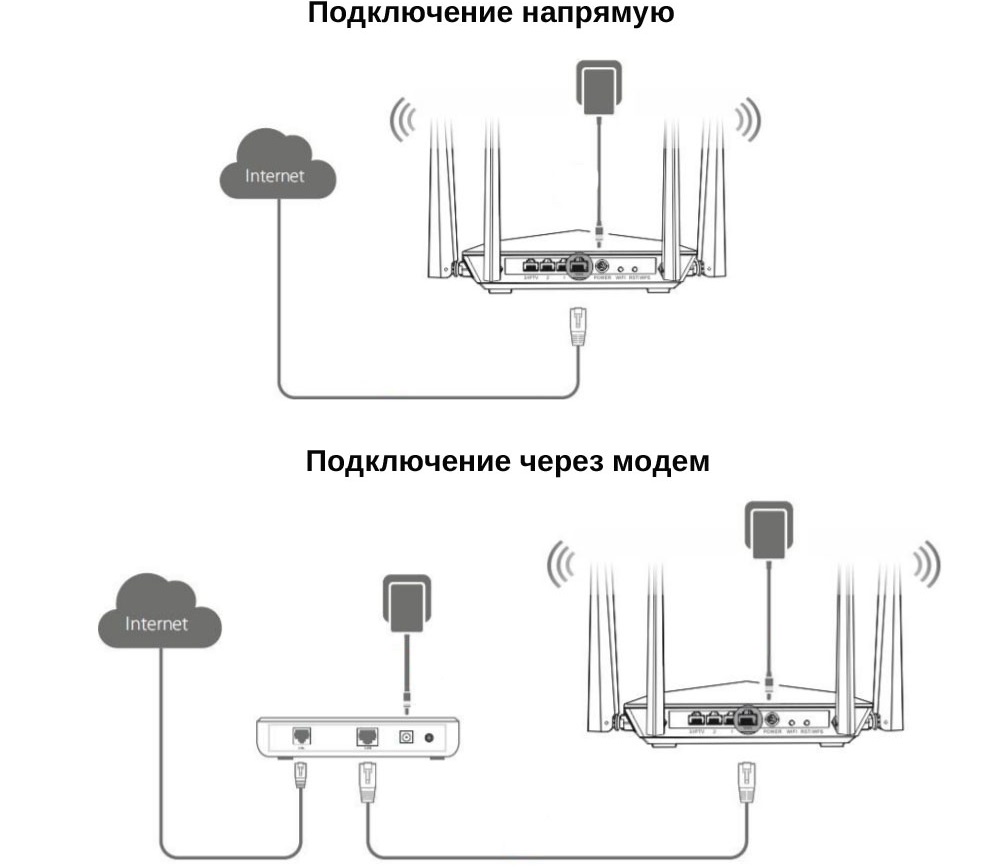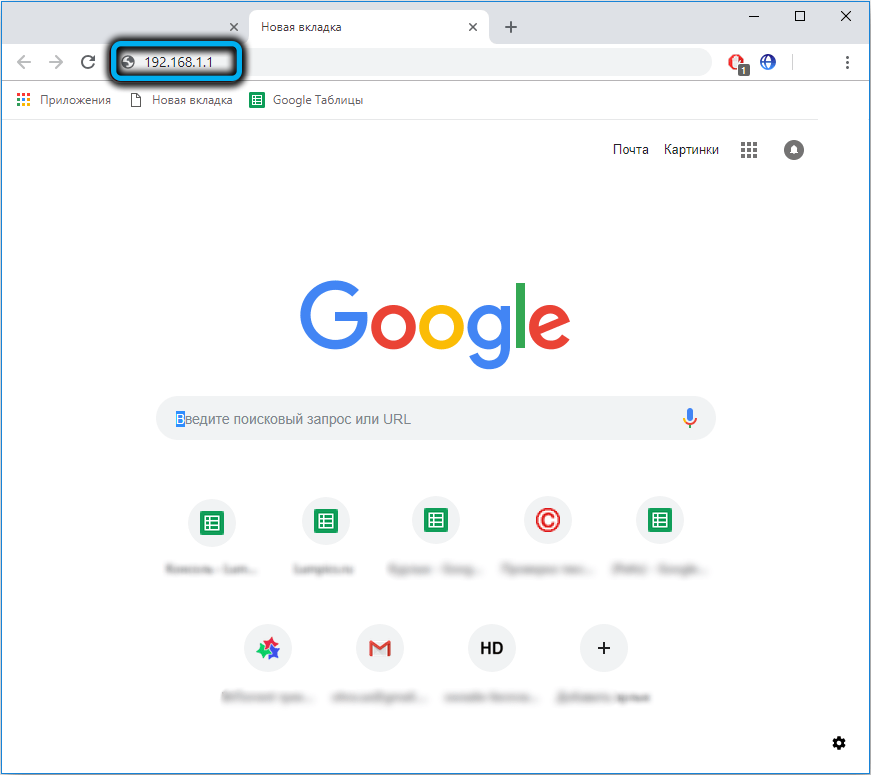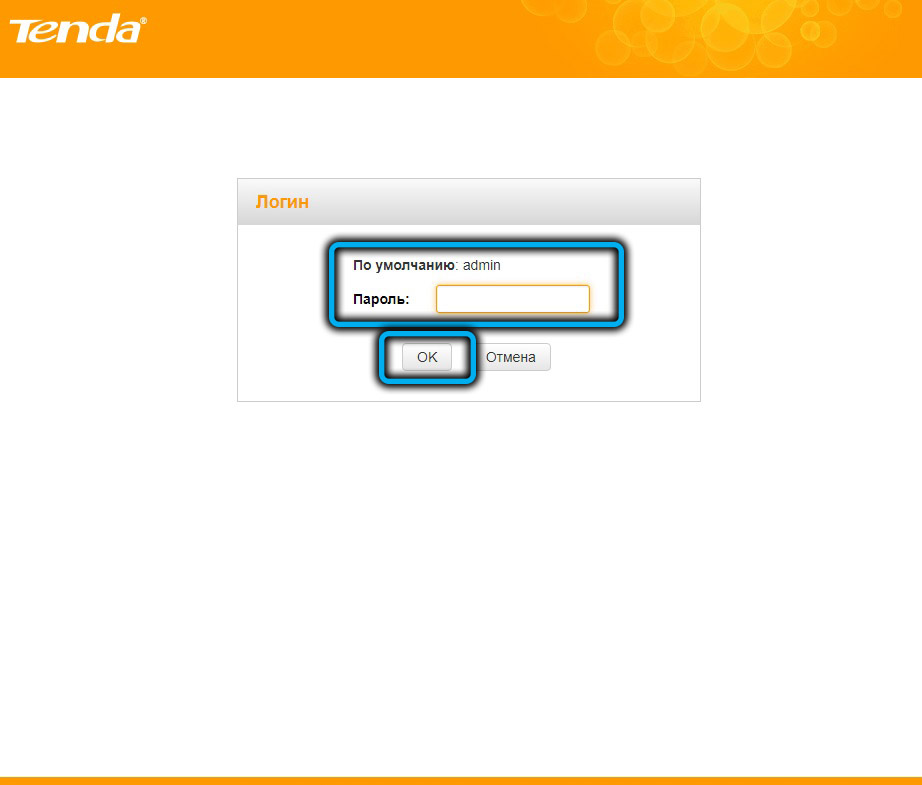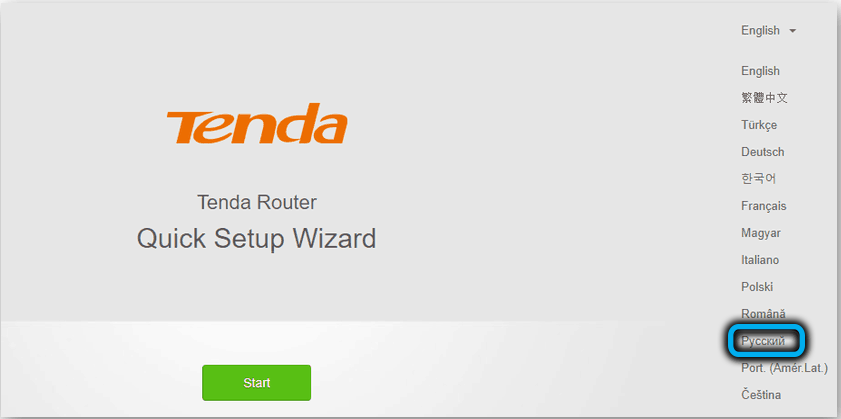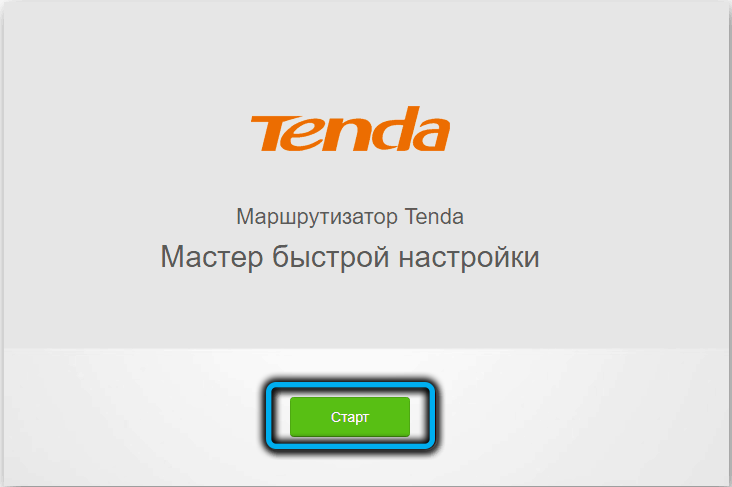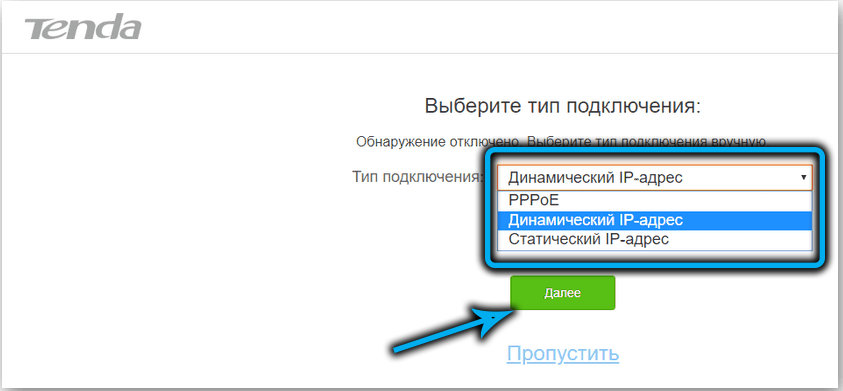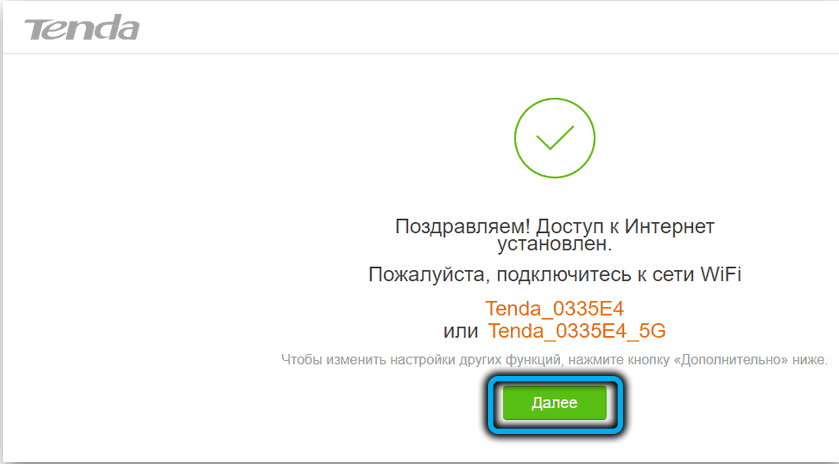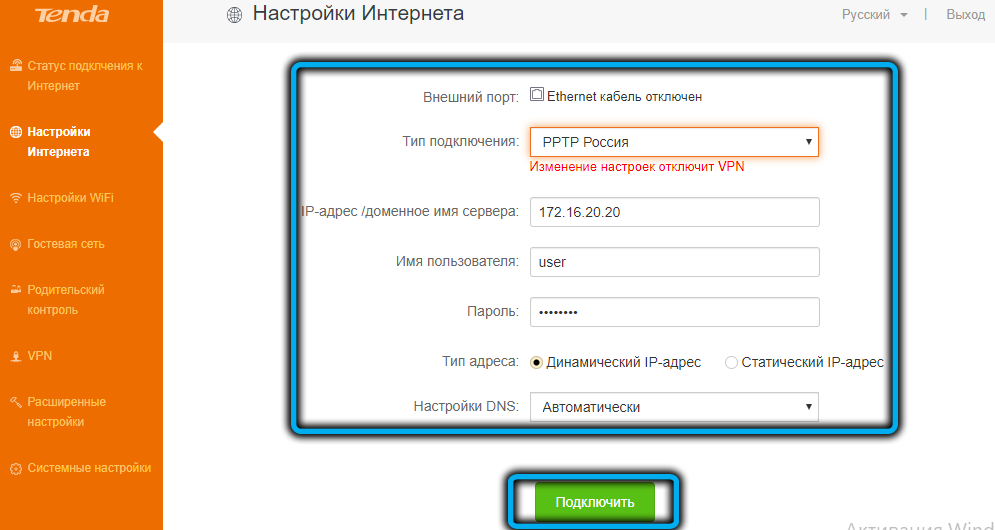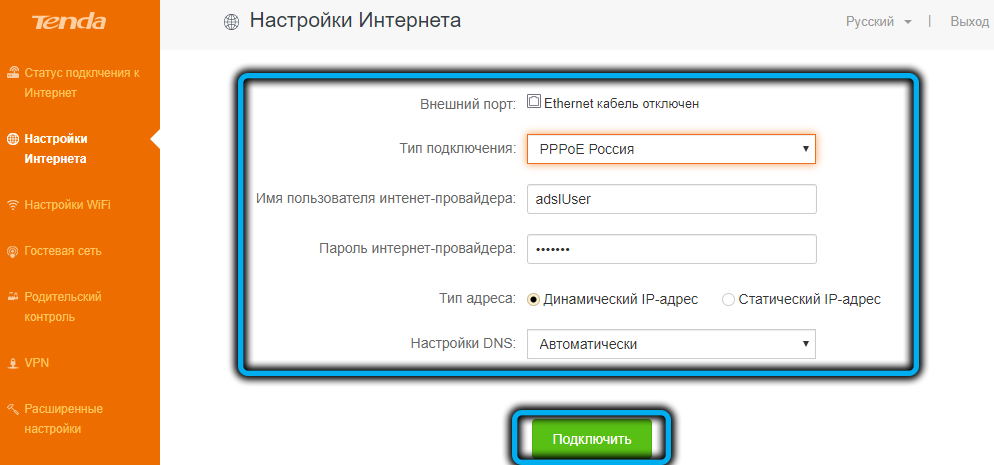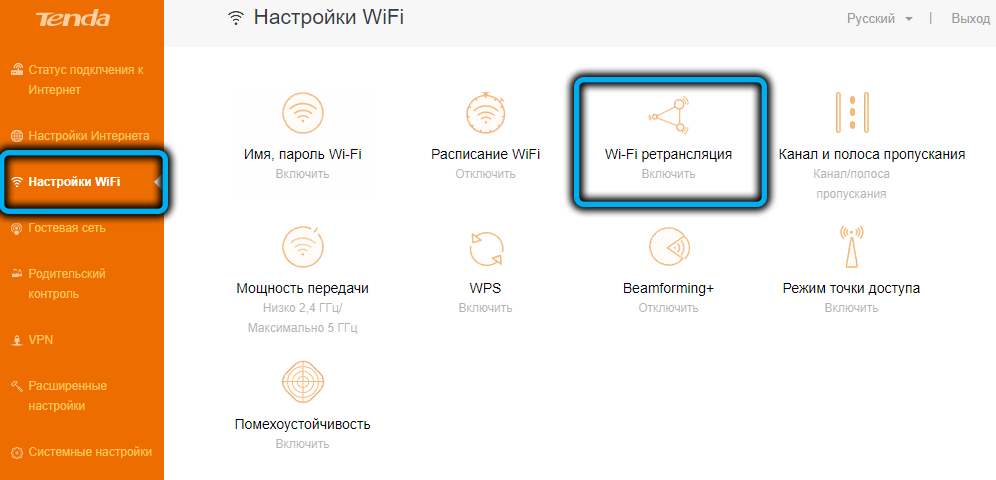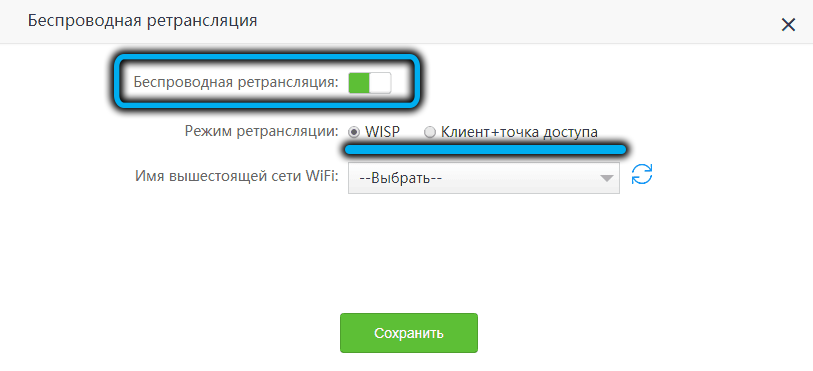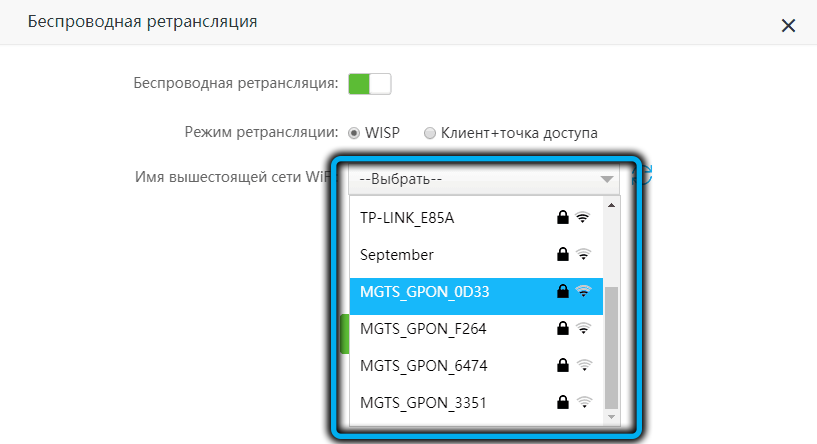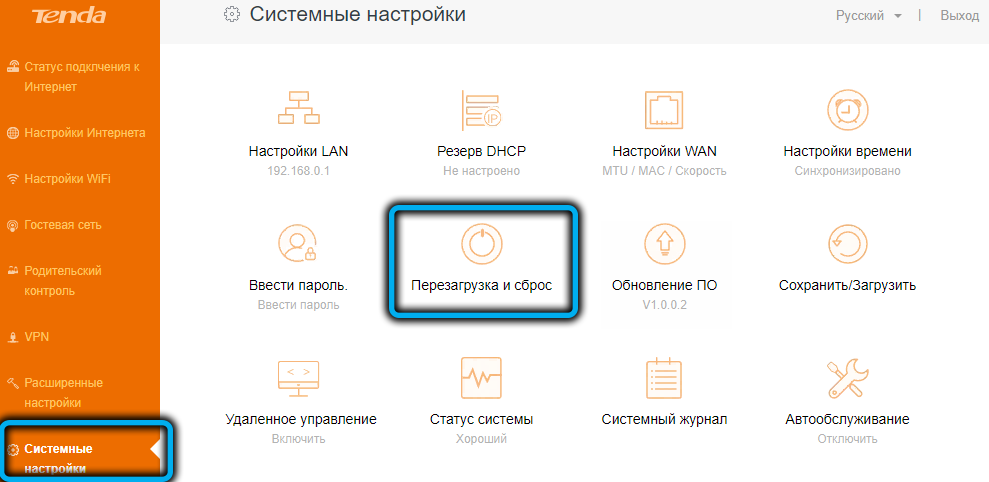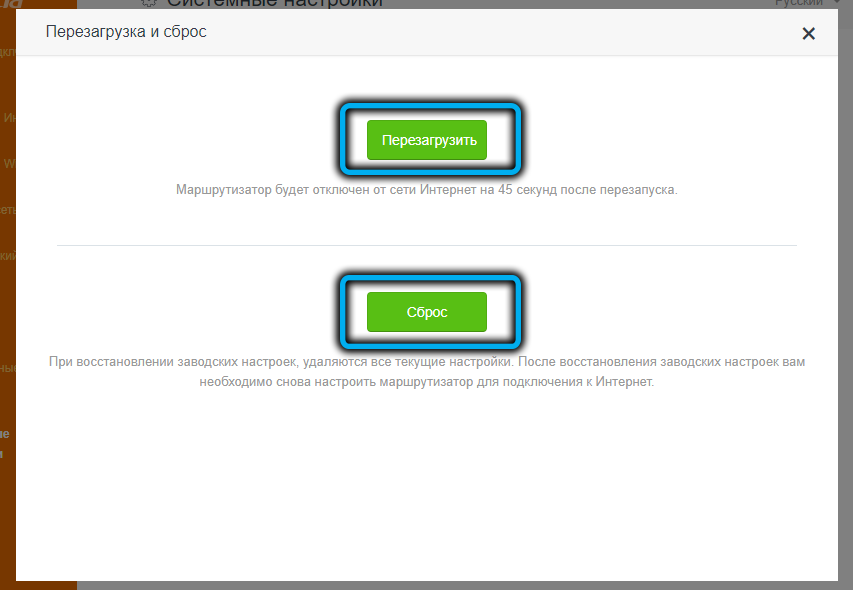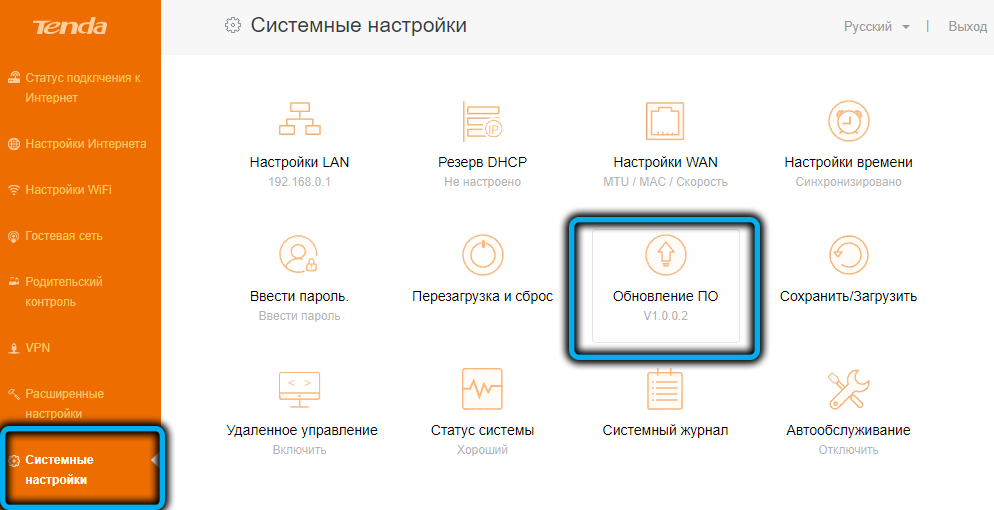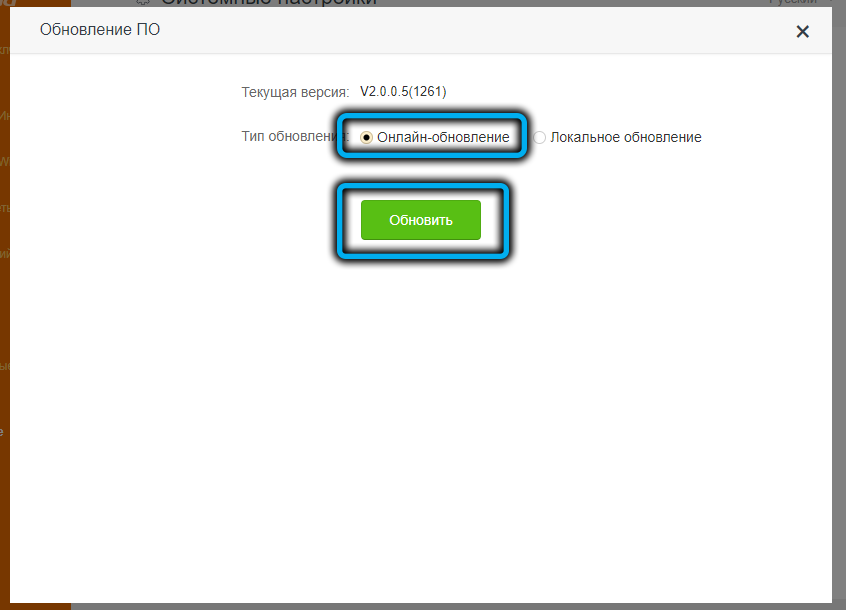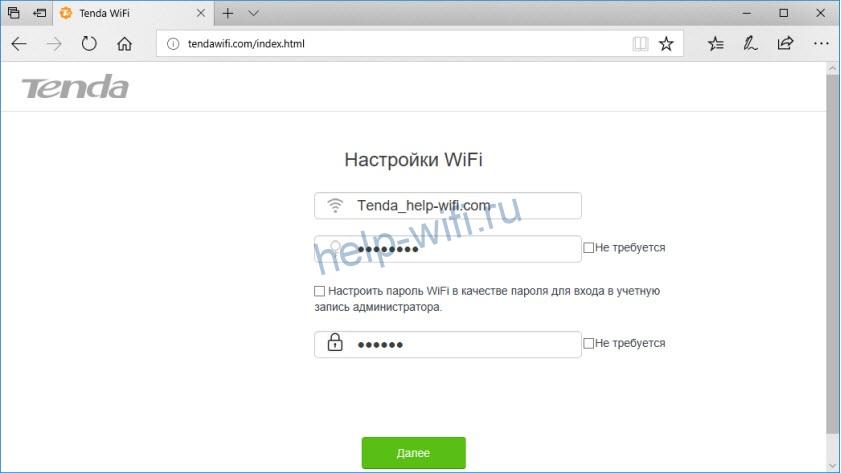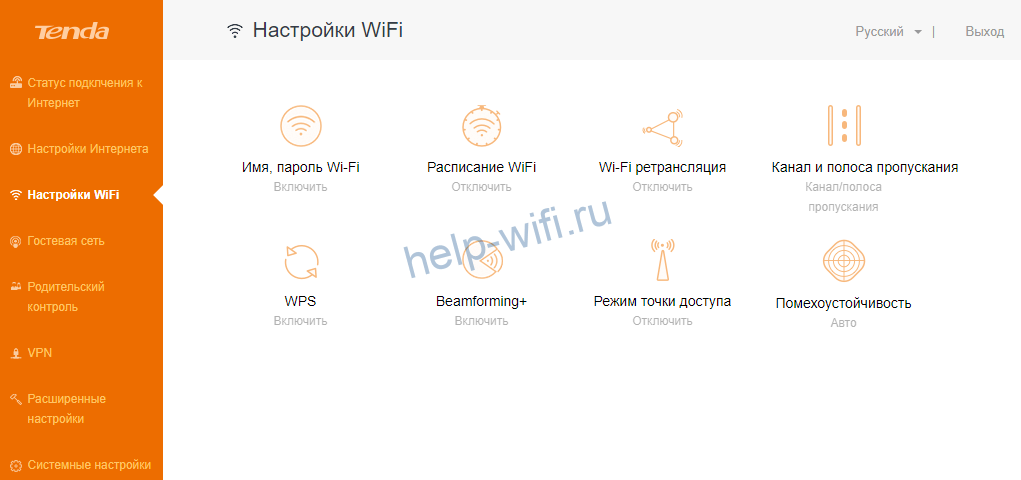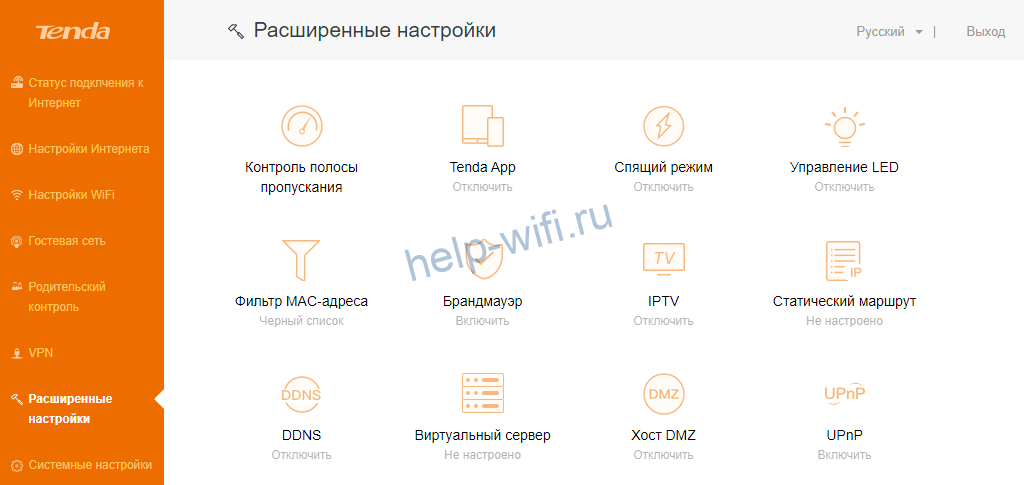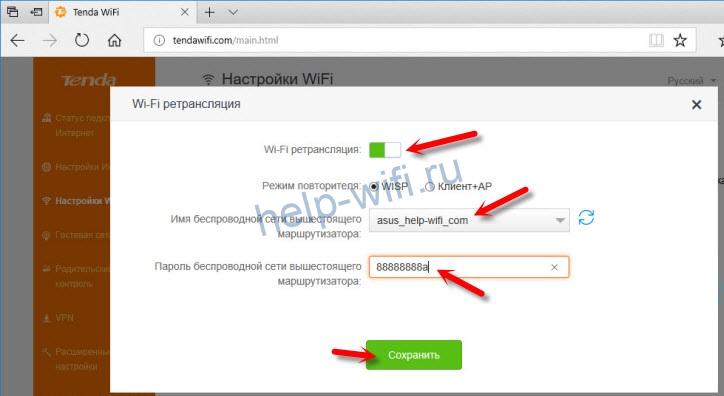Если одна мысль о подключении роутера вызывает у вас неприятные переживания, эта инструкция поможет вам. В ней рассмотрено устройство роутера Tenda AC6 (AC1200) и
простым языком рассказано, как его подключить и настроить. Статья также подскажет вам полезные в быту настройки и способ возврата устройства к заводским настройкам.
Роутер Tenda AC6 (AC1200) имеет четыре несъемные антенны, расположенные с задней и боковых сторон корпуса. Антенны могут вращаться вокруг своей оси и работают на разных частотах (две на 2,4 ГГц, две на 5 ГГц), что поможет вам точнее настраивать их для направления Wi-Fi сигнала.
Сзади корпуса производитель расположил разъем питания Power и четыре порта для подключения устройств. Порт с надписью WAN нужен для того, чтобы подключить в него кабель интернет-провайдера, а три другие порта предназначены для подсоединения любых устройств, нуждающихся в интернете. Ими могут быть ноутбуки, игровые приставки, мультимедийные центры и другие девайсы. Третий порт здесь используется также для подключения интерактивного телевидения.
Рядом с разъемом питания расположились кнопки Wi-Fi и RST/WPS. Первая из них включает или выключает беспроводную сеть Wi-Fi, а у второй есть сразу две функции. Первая функция RST (RESET) используется для сброса роутера к заводским настройкам (подробнее о сбросе в конце статьи). Вторая кнопка нужна для активации функции WPS, которая поможет подключить к Wi-Fi другие устройства без ввода пароля. Принцип подключения здесь такой: на роутере Tenda AC6 нажимается и удерживается в течение 1 секунды кнопка WPS, а на клиенте (например, другом роутере или мобильном телефоне) кнопка или функция WPS должна быть нажата не позднее двух минут после этого.
Спереди роутера есть ряд индикаторов, которые помогут вам верно истолковать его роутера. Индикаторы могут работать в нескольких режимах в зависимости от числа функций, которые они отражают. Индикатор SYS демонстрирует работу роутера и в рабочем состоянии устройства должен мигать. У индикаторов 2,4 ГГц и 5 ГГц есть три положения. Если они светятся постоянно, значит, сеть соответствующей частоты работает, не светятся — сеть выключена, мигают — происходит передача данных по соответствующей сети.
У индикаторов WAN и 1, 2, 3 также есть три режима. Постоянное свечение индикатора означает подключение к порту сетевого устройства, отсутствие индикации — к данному порту ничего не подключено, и мигание говорит о передаче или приеме данных по этому порту. Столько же режимов и у индикатора WPS. Мигание говорит о том, что роутер сопрягается по WPS с беспроводным клиентом (например, другим роутером). Если сопряжение прошло успешно, индикатор будет гореть в течение 2-5 минут, а затем погаснет. Отсутствие свечения может означать несколько вариантов: отключенную функцию WPS, сбой при сопряжении устройств или успешное подключение (тогда индикатор будет вначале гореть несколько минут, а затем погаснет).
Снизу роутера есть четыре противоскользящих ножки для размещения устройства на горизонтальной поверхности и два ушка для его подвешивания на стену. Здесь же традиционно для роутеров вы найдете этикетку с указанием регистрационной информации.
Установка и соединение устройств
Выбор места для роутера
Первым делом рекомендуем вам подобрать такое место в доме для роутера, где он будет обеспечивать наиболее эффективное покрытие. Это может быть как центр квартиры, так и та комната, в которой вы чаще всего пользуетесь Wi-Fi. При этом не размещайте роутер рядом с приборами и материалами, которые могут затруднять передачу сигнала. Ими могут быть большая металлическая дверь, изолированная стена, микроволновая печь, система безопасности и другие.
Подключение роутера Tenda AC6 (AC1200) к интернету
Теперь вам нужно подключить роутер к интернету в зависимости от того, какой кабель заведен к вам в дом. Если это витая пара, просто вставьте разъем кабеля в порт WAN роутера. После этого загрузите роутер. Если вы подключаетесь через модем, тогда схема будет такая. Выключите модем, при необходимости вынув из него батарею. Соедините входящим в комплект кабелем порт WAN роутера Tenda и соответствующий порт вашего модема. Сам модем подключите по кабелю (телефонному или иному) к интернету. Включите модем и роутер.
Подключение роутера к управляющему устройству
Осталось подключить роутер к тому устройству, с которого вы будете вести настройки. Чаще всего это ноутбук или компьютер, но можно настраивать и с других беспроводных устройств, например с телефона. Самый простой способ — соединить сетевой порт компьютера с любым из портов 1-3 роутера при помощи кабеля из коробки. Но можно подключить девайсы и при помощи Wi-Fi-связи, если на управляющем устройстве есть модуль Wi-Fi. Для этого включите модуль Wi-Fi (если он выключен) на управляющем устройстве, постройте список сетей и найдите в нем ту сеть, имя которой указано снизу роутера на этикетке в поле SSID. Нажмите «Подключиться» и введите пароль с этикетки (Pin).
Настройка роутера Tenda AC6 (AC1200)
После всех соединений устройств вам остается открыть панель управления и ввести необходимые сведения, чтобы заработал интернет. Для этого откройте на подключенном к роутеру управляющем устройстве (например, компьютере) любой браузер, вбейте в адресную строку адрес 192.168.0.1 и нажмите Enter. После этого вы увидите мастер быстрой настройки, который по шагам проведет вас по всем важным этапам. Кликните по кнопке «Старт». В случае настроек с телефона установите мобильное приложение Tenda WiFi.
На первых же шагах мастер предложит выбрать тип подключения. Если вы его не знаете, загляните в свой договор с поставщиком интернета. Там может быть прописан тип PPPoE, статический IP, какой-либо другой или вовсе не быть никакого. В последнем случае выбирайте вариант «Динамический IP», а если указанного провайдером типа подключения нет в выпадающем списке мастера настроек, нажмите «Пропустить» и переходите к детальным настройкам. Когда вы выберите тип подключения, откроются соответствующие ему поля. Это может быть маска подсети и шлюз, имя и пароль пользователя и другое. При заполнении строки «MAC-адрес» выберите вариант «По умолчанию» или введите MAC-адрес из вашего договора.
На следующем шаге нужно заполнить информацию о Wi-Fi-сетях. Для этого выберите мощность передачи для сети 2,4 ГГц, придумайте для нее название и пароль, а также придумайте пароль для входа в данную панель управления. Вы можете оставить и то название с паролем, что указаны на этикетке, но задание собственных данных более безопасно. Если вас устроит одинаковый пароль для панели управления и вашей домашней Wi-Fi-сети, тогда поставьте галочку в поле по настройке пароля Wi-Fi в качестве пароля администратора. Не забудьте записать новые данные, иначе при их потере придется сбрасывать роутер до заводских настроек.
После этого шага вы подключитесь к интернету, то есть в любом открытом браузере уже должны грузиться страницы. Осталось подключиться к сети Wi-Fi со всех устройств в доме: планшетов, телефонов и прочих беспроводных девайсов. При подключении ищите сеть по тому имени, которое задали на предыдущем шаге, и вводите придуманный вами пароль. Рекомендуем также задействовать функцию «Подключаться автоматически» (при ее наличии на подключаемом устройстве).
После завершения подключения вы попадете в основное меню панели управления, где при желании можете задать дополнительные настройки. Коротко рассмотрим некоторые из них. Самая верхняя строка меню с названием «Статус подключения к Интернет» покажет вам базовую информацию о том, какова текущая скорость, IP-адрес, сколько подключено устройств онлайн, какова версия прошивки и другое. В разделе «Настройка Интернета» вручную настраивается то, что мы уже обсуждали выше. А в разделе «Настройки WiFi» есть ряд интересных функций.
Первым делом это уникальная функция Breamforming, которая запомнит расположение ваших беспроводных устройств и усилит сигнал именно для этих устройств для более эффективной их работы. Улучшению связи способствуют и настройки таких параметров, как помехоустойчивость и мощность передачи. Если вы желаете задать расписание для Wi-Fi-сети, например отключать ее на ночь, чтобы ваши дети не сидели до глубокой ночи в интернете, воспользуйтесь разделом «Расписание WiFi». Здесь же можно настроить роутер в качестве точки доступа или ретранслятора (подробнее с режимами поможет познакомиться статья «Режимы работы роутера ZyXEL Keenetic Lite III»).
При желании настроить гостевую сеть перейдите в одноименный раздел меню. Здесь вы можете задавать отдельные имена для сетей на частотах 2,4 ГГц и 5 ГГц, пароль (или оставить без пароля), ввести ограничения скорости и период действия сети. Такая сеть пригодится вам, если ваш дом часто посещают гости, если роутер стоит в офисе или другом людном месте или в вашем доме много умных вещей. Дело в том, что при подключении постороннего устройства к вашей обычной сети возникают различные уязвимости: абонент может подключиться к ресурсам вашей локальной сети или у него может быть зараженное устройство, которое пропустит вирус в вашу сеть. Особенно уязвимы к атакам вещи умного дома, не обладающие той же защитой, что и компьютеры.
Упомянем и еще одну функцию, которая может быть востребована в семьях с детьми. Это «Родительский контроль», при помощи которого вы можете построить список сайтов, запрещенных для посещения, задать время доступа к интернету для конкретного устройства (по MAC-адресу), а также отслеживать время пребывания в сети этого устройства. Для этого перейдите в одноименный раздел меню и задайте интересующие вас настройки.
Сброс настроек роутера Tenda
Чтобы вернуть настройки роутера Tenda к заводским, зажмите кнопку RST/WPS примерно на восемь секунд, пока не загорятся все индикаторы на передней панели. После этого роутер перезагрузится и вернется к начальным настройкам. Но помните, что при этом все ранее сделанные настройки, включая имя сети, пароли, расписание и другое будут тоже сброшены. После сброса вам придется подключать и настраивать роутер заново. Этот метод хорош, если вы потеряли пароли или сделали какую-то некорректную настройку. Если вы хотите просто перезагрузить роутер, отключите на время питание и включите снова.
Рассмотренных выше настроек вполне достаточно, чтобы в доме исправно работал интернет. Для более сложных настроек советуем изучить все возможности меню панели управления.
В большинстве случаев, нет вообще никаких проблем в процессе настройки маршрутизаторов от компании Tenda. Все благодаря простой панели управления, которая устанавливается на эти маршрутизаторы, наличию русского и украинского (в большинстве случаев) языка и понятной инструкции, которая идет в комплекте. Так что можно было бы подготовить одну инструкцию, а не писать по каждой модели отдельную.
Но я уверен, что намного проще выполнять настройку по руководству, которое написано на примере конкретного маршрутизатора. Да и эти инструкции полезны еще тем, что пользователи всегда могут оставить какой-то вопрос по той, или иной модели. Что-то спросить в комментариях, уточнить и т. д. И не нужно путаться в разных моделях, версиях программного обеспечения, кнопках, портах. Именно по этой причине, я решил написать инструкцию по настройке роутера Tenda AC9.
Это двухдиапазонный Wi-Fi роутер от Tenda с гигабитными портами, мощной начинкой и по хорошей цене. Более подробно можно почитать в статье: Tenda AC9 – обзор мощного и недорогого Wi-Fi роутера для дома.
Я буду настраивать новый маршрутизатор. Который на заводских настройках. Поэтому, если вы уже питались настроить свой Tenda AC9, или у вас что-то пойдет не по инструкции, то сделайте сначала сброс настроек. Включите роутер, чем-то острым зажмите кнопку Reset и подержите 10 секунд.
Можете смотреть на индикаторы. Когда они все погаснут и загорятся, кнопку можно отпустить.
Дальше нужно все подключить и можно переходить к настройке.
Подготовка к настройке
Здесь три шага:
- Подключаем питание к Tenda AC9 (чтобы загорелись индикаторы).
- Дальше нужно подключить наше устройство (с которого будем выполнять настройку) к роутеру. Можно подключится как с помощью LAN кабеля (идет в комплекте), так и по Wi-Fi. С кабелем все просто. Один конец к роутеру, второй к компьютеру, или ноутбуку.
Или к Wi-Fi сети. Заводское имя сети и пароль (а так же адрес для входа в настройки, MAC-адрес и другая информация) указаны на наклейке:
Сразу после подключения к Wi-Fi, или по кабелю, интернет может не работать. Это нормально.
- В WAN порт «Internet» (он синий) подключите интернет.
Кабель от вашего провайдера, или модема.
Думаю, вы все подключили и подключились к маршрутизатору. Продолжаем.
Настройка Tenda AC9
Чтобы открыть web-интерфейс (страницу с настройками роутера) нужно в любом браузере перейти по адресу 192.168.0.1, или tendawifi.com. Подробнее я писал в инструкции как зайти в настройки роутера Tenda.
Должен открыться мастер быстрой настройки. Смените язык и нажмите «Старт». Если страница с настройками маршрутизатора не откроется, то посмотрите советы в этой статье.
На первом шаге нужно задавать параметры для подключения к интернету. Это самые важные настройки. Если что-то задать неправильно, то интернет через роутер работать не будет. Подключение к Wi-Fi сети будет, но без доступа к интернету.
Все необходимые настройки и параметры вы должны уточнить у своего провайдера. Тип подключения, привязка по MAC-адресу (есть, или нет), и уже исходя от типа подключения, такие данные как: логин, пароль, адрес сервера.
Если у вас, например, «Динамический IP», то просто продолжаем настройку. Если есть привязка по MAC-адресу, то его можно клонировать с компьютера, к которому привязан интернет (и подключен по кабелю роутер), или прописать адрес вручную. Так же можно сменить MAC-адрес у провайдера на адрес роутера (указан на наклейке).
Если тип подключения PPPoE, то нужно будет указать имя пользователя и пароль. А для L2TP, PPTP еще и адрес сервера.
Проверяем все, и нажимаем кнопку «Далее».
Дальше у нас настройка Wi-Fi сети. Можно сменить мощность передатчика (честно говоря не знаю, влияет ли это на покрытие), дальше нужно задать имя Wi-Fi сети и пароль на Wi-Fi. Так же в самом нижнем поле придумайте и запишите пароль, который нужно будет вводить при входе в настройки роутера. Не советую ставить такой же как и на Wi-Fi. Пароли запишите, чтобы не забыть.
Так как роутер у нас двухдиапазонный, то сеть на частоте 5 ГГц будет с именем «имя сети_5G». Пароль одинаковый.
Должно появится вот такое окно:
Если нажать на «Дополнительно», или снова перейти по 192.168.0.1, то нужно будет уже указать пароль (не от Wi-Fi, а от настроек).
Откроется панель управления со всеми настройками. Где вы, например, можете сменить имя Wi-Fi сети, пароль, отключить сеть на ненужной частоте. На 2.4 ГГц, или 5 ГГц. Все это в разделе «Настройки WiFi».
Там все очень просто и понятно. Не вижу смысла рассматривать подробно все настройки. Если что, спрашивайте в комментариях.
Ну и оставляйте отзывы. Как вам Tenda AC9?
Хотя данная модель считается топовой в линейке маршрутизаторов этого бренда, она относится даже не к среднему, а скорее бюджетному классу и уж точно стоит дешевле своих «одноклассников» от более именитых производителей. На отечественном рынке торговая марка Tenda далеко не такая раскрученная, как та же TP-Link, так что небольшой обзор возможностей и особенностей настройки модели нашим читателям точно не помешает.
Описание и характеристики Tenda AC1200
Маршрутизатор по своим возможностям относится к устройствам среднего уровня. Он имеет 4 несъёмные антенны мощностью 5 dBi, может работать в двух диапазонах одновременно, что уже можно назвать стандартом де-факто для маршрутизаторов бюджетного уровня, а цифра 1200 в наименовании явно указывает на то, что суммарная скорость трансляции беспроводного сигнала составляет 1200 МБ/сек.
Это, конечно же, неплохо, если не учесть чисто теоретический характер показателя, ведь скорость входного порта ограничена 100 мегабитами в секунду. Но если бы это была гигабитная модель, то и стоимость у неё была бы соответствующая. Для большинства домашних сетей и этого вполне достаточно – далеко не во всех квартирах одновременно смотрят видео в высоком разрешении сразу на нескольких больших телевизорах.
Количества LAN портов (3) также должно хватать на все нужды, ведь сегодня проводной интернет уже котируется не столь сильно. Но уж настольный компьютер то обязательно должен быть подключён кабелем, и если он и другие проводные клиенты будут потреблять много трафика, то все сливки достанутся им, а беспроводные устройства будут сидеть на голодном пайке…
Краткий обзор Tenda AC1200 был бы неполным без описания его внешности – а она у него космическая. Такой себе черный звездолёт, загадочно мигающий синими светодиодными индикаторами. Понятно, что такая экстравагантная внешность понравится далеко не всем, и многие будут стараться спрятать роутер от глаз долой. Но найдутся и те, кто посчитает вполне приемлемым украсить своё рабочее место маршрутизатором с необычным дизайном, который вполне может гармонировать с современным системным блоком, тоже не без модной светодиодной подсветки.
Что касается наличия кнопок, то сброс и WPS здесь совмещены (вполне обычное решение для маршрутизаторов этого уровня), имеется и кнопка включения/выключения Wi-Fi, которая пригодится адептам ночного сна без наличия излучения.
Основные характеристики Tenda AC1200:
- заявленная теоретическая скорость в диапазоне 2.4 ГГц – до 300 МБ/сек;
- максимальная скорость передачи данных на частоте 5 ГГц – до 867 МБ/сек;
- возможность одновременной работы в обоих частотных диапазонах;
- 4 внешних несъёмных антенны с коэффициентом усиления 5 dBi;
- мощность передатчика – 20 dBm;
- поддержка протоколов безопасности WPA2/WPS/ WPA2-PSK/WPA/WPA-PSK;
- 3 LAN/1 WAN портов, работающих на скорости 100 МБ/сек;
- поддержка режима DHCP и статической маршрутизации;
- межсетевой экран;
- наличие демилитаризованной зоны;
- возможность фильтрации подключаемых устройств по MAC- и IP-адресу, а также по TCP/UDP.
USB-порт отсутствует. В комплект поставки, кроме роутера, входят блок питания, патч-корд и документация.
Настройка интернета на маршрутизаторе Tenda AC1200
Ввод параметров может осуществляться через веб-интерфейс, но для модели разработано и приложение, устанавливаемое на мобильные устройства.
Для первичной настройки без кабельного клиента не обойтись. Как правило, это или настольный ПК, или ноутбук. Для подключения последнего как раз и пригодится входящий в комплект поставки патч-корд.
Стандартный цифровой адрес для входа в веб-интерфейс – 192.168.0.1, но можно воспользоваться и символьным tendawifi.com – браузер поймёт, что это не сайт. Пароль при входе в админпанель вводить не нужно, по умолчанию он не требуется, но если вы не хотите, чтобы сосед или случайный прохожий не обнулил ваши настройки, то лучше его установить.
Если вы вошли в веб-интерфейс впервые (или после сброса), то запустится Мастер быстрой настройки. И первое, что вам нужно будет указать – это режим использования устройства: в качестве роутера, моста или репитера. Значение по умолчанию – маршрутизатор, так что здесь ничего менять не нужно.
Дальше нужно выбрать тип подключения, эти сведения вам должен предоставить провайдер услуг интернет. Если это динамический IP, то на этом настройка подключения к интернету и завершится, поскольку никаких других данных вводить не нужно. Но большинство крупных отечественных интернет-провайдеров используют типы подключения с авторизацией – считается, что они более безопасные (PPTP/PPPoE/L2TP).
Как настроить Tenda AC1200 на тип подключения L2TP/PPTP
Для обоих способов подключения настройки идентичные:
- нужно указать провайдерские логин/пароль;
- адрес сервера провайдера, (в цифровом или символьном виде).
Такие настройки роутера использует оператор «Билайн» и некоторые другие крупные российские провайдеры.
Как подключить роутер по PPPoE
Здесь всё даже проще, поскольку нужно указать только логин и пароль, выданные провайдером. Адрес сервера не нужен, но может потребоваться ввод адреса DNS-сервера, опция по умолчанию – автоматический выбор. Этот тип подключения предлагает своим клиентам Ростелеком.
При любом типе подключения может потребоваться привязка роутера к базам данных провайдера по МАС-адресу, что практикуют особо «озабоченные» безопасностью местные провайдеры.
В случае использования статического IP (услуга у большинства компаний платная) нужно будет ввести ряд дополнительных параметров, и это касается любого типа подключения (статический IP-адрес, маска подсети, основной шлюз и DNS).
Настройка Tenda AC1200 на раздачу Wi-Fi
В принципе, если доступ к интернету уже есть, для всех проводных клиентов больше ничего и не нужно. Но большинство устройств всё-таки будут использовать беспроводное соединение, поэтому его нужно настроить. Делается это по следующей простой инструкции, которая практически одинакова для любой марки и модели роутера:
Можно, конечно оставить оба параметра дефолтными, но мы настоятельно не рекомендуем так пренебрегать элементарными правилами безопасности.
Описанную процедуру следует применить к обоим частотным диапазонам, то есть в итоге у вас в квартире будет две беспроводные сети.
Настройка Тенда АС 1200 в режиме репитера
Безусловно, использовать роутер в качестве повторителя – не лучшая идея, для этих целей можно приобрести более дешёвый специализированный репитер, но если вы решили купить более дорогой маршрутизатор, то не выбрасывать же Тенду! Её вполне можно приспособить для расширения зоны действия основного роутера
Делается это достаточно просто: изменяем в настройках режим работы на «Повторитель» и указываем (выбираем) сеть основного маршрутизатора с указанием пароля для неё. В этом случае Tenda AC1200 будет работать только как ретранслятор, то есть дополнительной сети у вас не появится.
Разумеется, все LAN-порты также можно использовать по прямому назначению, подключая к ним те устройства, для которых требуется проводное соединение.
Изменение режима производится в расширенных настройках Wi-Fi, при выборе режима «Точка доступа» маршрутизатор также будет работать в качестве повторителя, но для этого его нужно будет соединить с основным роутером Ethernet-кабелем. Разумеется, подключив через WAN-порт, но на основном роутере придется использовать LAN-порт. Если это неприемлемо, лучше использовать беспроводную ретрансляцию сигнала.
Перезагрузка Tenda AC1200, сброс до заводских настроек
Для обнуления настроек роутера достаточно нажать комбинированную кнопку RST/WPS и удерживать её в таком положении около 8 секунд. Когда на передней панели загорятся или начнут мигать светодиодные индикаторы, кнопку можно отпустить, после чего устройство перезагрузится и будет готово к работе в «девственном» виде, словно из магазина.
То есть вам придётся восстанавливать все ранее произведённые настройки, которых может быть довольно много. Можно, конечно, сохранить прежние параметры, маршрутизатор позволяет это сделать и восстановить их после сброса, но вряд ли такая операция оправдана? К обнулению настроек как раз и прибегают в основном в тех случаях, когда с действующими роутер работает нестабильно.
Если добрать до кнопки с ложно, ту же операцию можно выполнить через веб-интерфейс, зайдя во вкладку «Системные настройки» и выбрав пункт «Перезагрузка и сброс».
То есть в этом же разделе можно выполнить перезагрузку устройства, если в его работе появились странности. Обычно этой процедуры бывает достаточно, чтобы восстановить работоспособность маршрутизатора. Отдельной кнопки перезагрузки Tenda AC1200 не имеет, как и кнопки выключения, так что в вашем распоряжении или веб-интерфейс, или варварское вытаскивание с розетки с последующим включением.
Обновление прошивки Tenda AC1200
Поскольку интерфейс административной панели роутера позволяет производить обновление firmware в автоматическом режиме, особых проблем с этим возникнуть не должно. Данная функция доступна во вкладке «Системные настройки» в разделе «Обновление ПО» (кнопка Online-обновление).
Если выбрать «Локальное обновление», которое может потребоваться, когда, к примеру, нужно залить не самую свежую прошивку, алгоритм действий будет следующим:
СОВЕТ. Настоятельно рекомендуем подключать роутер к компьютеру на время перепрошивки сетевым кабелем, а не через WI-Fi, поскольку любой сбой передачи данных во время этой процедуры может привести к поломке маршрутизатора.
Теперь вы знаете, как прошить и настроить роутер Tenda AC1200. Получилось ли у вас сделать это по нашим инструкциям. Оставляйте свои комментарии в форме ниже.
На чтение 10 мин Просмотров 1.5к.
Максим aka WisH
Высшее образование по специальности «Информационные системы». Опыт работы системным администратором — 5 лет.
Сегодня поговорим о роутере Tenda AC5, проведем обзор его характеристик, расскажем о настройке. Китайская марка Tenda появилась в России не так давно. Есть несколько версий этого роутера, но рассматривать будем третью – на данный момент последнюю.
Содержание
- Характеристики
- Комплектация, внешний вид, индикаторы и разъемы
- Подключение и вход в веб-интерфейс
- Быстрая настройка
- Ручная настройка
- Подключение и параметры Wi-Fi
- IP TV
- Смена пароля
- Режим повторителя
- Обновление прошивки
- Сброс настроек
- Отзывы
Характеристики
Wi-Fi роутер Tenda AC5 двухдиапазонный, обладает классом вайфай AC1200, а значит, его совместные скорости составляют 300 Мбит/с + 867 Мбит/с. Этого достаточно для обеспечения работы домашней сети.
Производитель маршрутизатора использовал неплохие аппаратные части. Так что Тенда хорошо смотрится на фоне своих более дешевых конкурентов, но не попадает в категорию самых дорогих аппаратов.
Стоит обратить внимание на следующие характеристики и параметры:
- процессор: Realtek RTL8197F ( 1 ГГц);
- оперативная память: 64 Mb;
- FLASH-память: 8 Мб;
- стандарты Wi-Fi: 802.11 b/g/n, 802.11ac Wave 2.0;
- скорость Wi-Fi: До 1167 Мбит/с — 867 Мбит/с (5 ГГц) + 300 Мбит/с (2.4 ГГц);
- мощность передатчика: 19 dBM;
- антенны: внешняя несъемная, 4 штуки;
- коэффициент усиления антенны: 5 dBi;
- количество LAN портов: 1xWAN, 3xLAN, скорость передачи 100 Мбит/сек.
Если исходить из аппаратных возможностей, то роутер хорошо подойдет для небольшой сети с большим количеством беспроводных устройств. Разъемов у него не так уж и много и они не скоростные. Зато есть мощные антенны и возможность работать сразу в двух диапазонах. Неплохой процессор и достаточное количество памяти позволят поднять на маршрутизаторе пару полезных сервисов.
Комплектация, внешний вид, индикаторы и разъемы
Роутер Tenda поставляется в стандартной комплектации: маршрутизатор, блок питания, сетевой кабель для подключения к компьютеру, инструкция. Сетевой кабель длиной всего 1 метр, так что если планируете подключать устройства, которые находятся далеко от маршрутизатора, то сразу озаботьтесь покупкой нового.
Индикаторы горят синим цветом. Набор здесь не такой уж и большой:
- SYS- просто показывает работу системы. Будет гореть сразу после подключения к сети.
- WiFi – показывает, что беспроводной модуль включен.
- 1,2,3 – это индикаторы портов. Если огонек горит, то провод подключен и идет передача данных. Если не горит, то он может быть подключен, только выключен аппарат на другом конце этого провода.
- WAN – отвечает за подключение кабеля от провайдера.
- T- загорается, когда идет передача данных.
Теперь перейдем к задней панели. Здесь расположены все разъемы и кнопки управления. Первой слева идет разъем для кабеля питания, подключите его туда. Следующая кнопка это «WPS/Reset», совмещает их функционал. При быстром однократном нажатии выполняет подключение устройства к беспроводной сети по WPS.
Если зажать и держать кнопку дольше 10 секунд, то произойдет сброс настроек. Следующая кнопка выполняет включение или отключение беспроводной сети на маршрутизаторе. Первый разъем с синей маркировкой «WAN» отвечает за подключение интернета, сюда втыкайте кабель провайдера. Остальные три служат для подключения другого оборудования к сети.
Подключение и вход в веб-интерфейс
Сначала определитесь с местом подключения. Сделайте так, чтобы маршрутизатор не стоял рядом с батареей или другим горячим оборудованием. Это же касается и защиты от сырости. Постарайтесь расположить маршрутизатор и другое оборудование таким образом, чтобы все провода имели некоторый запас по длине, чтобы не приходилось их натягивать для установки аппаратуры.
После выбора места установите и подключите маршрутизатор. В первый разъем воткните провод от блока питания, в гнездо «WAN» вставьте кабель от провайдера, а в любое из оставшихся воткните кабель от компьютера. Последнее можно и не делать, потому что у Тенды есть вайфай по умолчанию. Переверните устройство и на наклейке внизу найдите «SSID», это и будет именем сети, пароля нет.
Теперь откройте любой браузер на компьютере или ноутбуке, который подключен к маршрутизатору по проводной или беспроводной сети. В адресной строке напишите tendawifi.com, это стандартный адрес для входа в настройки на всех роутерах фирмы.
Если не подошло, то еще раз посмотрите на наклейку, там будет написан адрес формата 192.168.1.1 или что-то похожее, введите его в адресной строке. Откроется окно, в котором и будет проходить настройка оборудования.
Быстрая настройка
После включения вам будет предложена быстрая настройка роутера. Стоит использовать её, потому что такая предварительная подготовка или полностью снимет необходимость в точной настройке, или сильно её упростит. В первом окне нажмите на «Start», также посмотрите в верхний правый угол. Там находится смена языка, если она у вас доступна, то переключитесь на русский.
Второе окно предполагает выбор подключения.
Здесь нужно знать тип своего подключения к интернету. Эту информацию стоит узнать заранее, посмотрев в договоре или в инструкции на сайте провайдера.
Здесь выберите тот тип подключения, который установлен у вашего провайдера в вашем регионе.
Следующее окно будет напрямую зависеть от того, какой тип подключения поставили. В нем потребуется ввод дополнительных параметров. Обычно это имя пользователя и пароль, иногда адрес сервера или еще какая-то информация. Это все написано в инструкции вашего провайдера по подключению. Только имя пользователя с паролем должны отличаться у всех.
В следующем окне введите название своей беспроводной сети, а потом пароль от неё. Больше здесь ничего не потребуется. Название сети на 5 ГГц будет таким же, только в конце добавится «_5G». На этом настройку можно считать законченной, потому что роутер работает с интернетом и беспроводной сетью.
Ручная настройка
Если не получилось настроить через быструю настройку, то придется делать все вручную. Это несложно, но времени займет больше. Перед этим придется задать какие-то параметры в быстрой настройке или просто пропустить её. Перейдите к настройкам интернета, которые расположены во второй строке в левой колонке. Щелкните по ним, в правой части экрана откроется окно, которое почти полностью повторяет первоначальную настройку. Посмотрите в верхнюю часть и убедитесь, что кабель определяется как подключенный.
Здесь во второй строке выберите свой тип подключения. Остальные параметры изменятся в зависимости от того, какой тип выбран. Заполните все строки так, как рекомендует делать провайдер. Из своих данных требуется ввести логин с паролем или адрес.
Подключение и параметры Wi-Fi
В левой колонке, чуть ниже проводного подключения идет настройка беспроводной сети. Если щелкнуть по ней, то откроется окно, в котором выбирается то, что следует отредактировать.
В первом разделе задайте имя сети, здесь же происходит подключение и отключение диапазонов вещания, задается пароль от сетей. Названия остальных настроек, которые могут пригодиться, также понятны. Здесь задаются каналы, на которых работает роутер, лучше оставить их в автоматическом режиме. Можно включить работу сети по расписанию, также включить устойчивость к помехам в последнем пункте. Большая часть функций включается отдельно, а после этого идет их настройка.
IP TV
Для настройки этого пункта перейдите к разделу расширенных настроек. Здесь есть много интересного, но нас интересует пункт IPTV.
Щелкните по этому пункту и перед вами откроется окно с параметрами. В верхней части перетяните рычажок включения в положение «Вкл». В следующем пункте выберите сеть «По умолчанию». После этого подключите свое устройство к роутеру через любой порт. Если это не сработает, то вместо стандартного режима следует выбирать пользовательский, который идет третьим пунктом. Только здесь проставьте параметры, которые вам предоставил провайдер.
Смена пароля
Задайте пароль для входа, чтобы к вашему устройству не могли подключиться посторонние. Для этого откройте веб-интерфейс Тенда, перейдите к последнему пункту, который называется «Системные настройки». Здесь найдите пункт «Ввести пароль», в нем есть несколько строк, в первой введите текущий пароль, а в двух нижних – новый.
Режим повторителя
Эта опция находится в беспроводной сети. Пункт называется «Wi-Fi трансляция». Нажмите на него и включите опцию. После этого появится раздел, в котором следует выбрать вайфай сеть, которая и будет передаваться дальше.
Выберите её, введите пароль от неё же и подтвердите изменения. Теперь маршрутизатор транслирует другую сеть, самостоятельное подключение к интернету ему не нужно.
Обновление прошивки
Обновлять прошивку стоит, но специально гоняться за этим нет смысла. Когда будете менять какие-то параметры, то можно зайти и проверить наличие обновлений. Сделать это можно в админпанели. Также обновить стоит в случае сбоев или при проблемах в работе оборудования.
Зайдите в системные настройки и перейдите в обновление ПО. Здесь написана текущая версия прошивки, чуть ниже выберите вариант с онлайн-обновлением. Тогда роутер сам проверит и загрузит необходимые файлы. При ручном обновлении вам потребуется самостоятельно найти файлы на сайте производителя, скачать их на компьютер, а потом указать путь до них в этом разделе.
Сброс настроек
Проще всего провести сброс, нажав на кнопку WPS. После нажатия держите её в течение 10 секунд, маршрутизатор перезагрузится и придется заново устанавливать все параметры. Также можете зайти в пункт системных настроек и выбрать там раздел сброса настроек. Это приведет к такому же результату.
Отзывы
Теперь о том, какие отзывы оставляют пользователи на роутер Tenda AC5. Здесь мнения расходятся, но большая часть претензий снимается, если внимательно читать характеристики.
Простая настройка. Здесь и говорить нечего, один из самых понятных интерфейсов.
Цена. Роутер относится к линейке бюджетных моделей.
Мощный сигнал. 4 антенны обеспечивают неплохое покрытие.
Максимальная скорость интернета 100 Мбит/с. Это реальный недостаток, маршрутизатор просто не способен принять большую скорость. Так что если у вас быстрый тариф, то он вам не подойдет.
Антенны не снимаются. Так что устанавливать его надо туда, где они не будут мешать.
Нет usb-порта. Флешку или модем подключить не получится.
Некоторые жалуются на глюки и сбои в работе маршрутизатора, но такое может быть с каждой моделью.
Иногда жалуются на то, что не хватает каких-то пунктов в настройках.
Итак, это хороший домашний роутер, ограниченный невысокой скоростью. Если требуется организовать какую-то серьезную сеть, то стоит выбирать более профессиональные модели.
Роутер Tenda AC1200 — это важное и необходимое устройство, позволяющее создать домашнюю сеть и обеспечить стабильное интернет-соединение для всех устройств в вашем доме или офисе. Для того чтобы правильно настроить роутер, необходимо следовать определенным шагам и учесть особенности данной модели.
В этой статье мы рассмотрим все основные моменты настройки роутера Tenda AC1200 и дадим вам полезные советы, которые помогут сделать этот процесс более простым и понятным.
Первым шагом в настройке роутера Tenda AC1200 является его подключение к вашему компьютеру или ноутбуку с помощью кабеля Ethernet. Вставьте один конец кабеля в порт WAN на задней панели роутера, а другой конец — в сетевую карту вашего компьютера.
После этого необходимо запустить браузер и ввести IP-адрес роутера в адресной строке. Обычно стандартный IP-адрес для роутера Tenda AC1200 — 192.168.0.1. После ввода IP-адреса, нажмите кнопку Enter, и вы попадете на страницу настройки роутера.
Важно помнить, что для настройки роутера Tenda AC1200 вам может потребоваться пароль. Если вы не изменили пароль при первом входе, то введенными данными могут быть «admin» (логин) и «admin» (пароль).
На странице настройки вы увидите различные параметры и вкладки, которые позволят вам провести необходимые настройки, такие как установка имени сети (SSID), защита Wi-Fi паролем и настройка безопасности сети. Для облегчения процесса настройки, рекомендуется ознакомиться с руководством пользователя или прибегнуть к помощи специалиста.
После завершения настройки роутера Tenda AC1200, не забудьте сохранить изменения и перезагрузить устройство. Важно учесть, что процесс настройки может различаться в зависимости от ваших потребностей и требований провайдера, поэтому в случае сомнений или вопросов рекомендуется обратиться к профессионалам.
Содержание
- Инструкция по настройке роутера Tenda AC1200
- Шаг 1: Подключение и включение роутера
- Шаг 2: Подключение к роутеру
- Шаг 3: Вход в веб-интерфейс роутера
- Шаг 4: Настройка базовых параметров
- Шаг 5: Дополнительные настройки
- Шаг 6: Сохранение настроек
- Основные моменты настройки роутера
- Полезные советы по настройке
- Выбор оптимальных настроек безопасности
- Продвинутые функции и возможности роутера
Инструкция по настройке роутера Tenda AC1200
Настройка роутера Tenda AC1200 представляет собой простой процесс, который позволит вам получить высокоскоростное подключение к интернету и создать стабильную Wi-Fi сеть. В этой инструкции представлены основные шаги, которые необходимо выполнить для настройки роутера.
Шаг 1: Подключение и включение роутера
Перед началом настройки роутера, убедитесь, что у вас есть кабель Ethernet для подключения роутера к модему или провайдеру интернета. Подключите один конец кабеля к порту WAN на задней панели роутера, а другой конец – к вашему источнику интернета.
После этого подключите роутер к источнику питания и включите его. Вы должны увидеть, что индикаторы питания и сигнала подключения загораются на роутере.
Шаг 2: Подключение к роутеру
Чтобы получить доступ к веб-интерфейсу роутера и настроить его, вам необходимо подключить свое устройство (например, ноутбук или смартфон) к Wi-Fi сети, созданной роутером.
На вашем устройстве найдите список доступных Wi-Fi сетей и выберите сеть с именем (SSID), указанным на задней панели роутера. Введите пароль Wi-Fi, указанный на задней панели роутера, и подождите, пока ваше устройство успешно подключится к сети.
Шаг 3: Вход в веб-интерфейс роутера
Откройте веб-браузер на вашем устройстве и введите IP-адрес роутера в адресной строке. IP-адрес роутера Tenda AC1200 по умолчанию – 192.168.0.1. Нажмите клавишу Enter, чтобы продолжить.
Вы должны увидеть страницу входа в веб-интерфейс роутера. Введите имя пользователя и пароль администратора. Если вы не меняли пароль, используйте значения по умолчанию: имя пользователя – admin, пароль – admin. Нажмите кнопку Войти, чтобы войти в веб-интерфейс.
Шаг 4: Настройка базовых параметров
После успешного входа в веб-интерфейс роутера, вы можете настроить основные параметры подключения к интернету. На странице настроек выберите вкладку «Настройки сети» или «Настройки подключения». Здесь вы можете настроить тип подключения к интернету (например, PPPoE, DHCP), указать логин и пароль от провайдера.
Также вы можете настроить имя (SSID) и пароль Wi-Fi сети, которые будут использоваться для подключения к роутеру. Рекомендуется изменить пароль Wi-Fi сети для обеспечения безопасности вашей сети.
Шаг 5: Дополнительные настройки
После настройки базовых параметров, вы можете провести дополнительные настройки роутера Tenda AC1200 в соответствии с вашими потребностями.
Например, вы можете настроить фильтрацию MAC-адресов для устройств, которым будет разрешено подключаться к вашей сети. Вы также можете настроить расписание доступа к интернету и другие опции безопасности.
Шаг 6: Сохранение настроек
После завершения всех необходимых настроек роутера, не забудьте сохранить изменения. Обычно кнопка «Сохранить» или «Применить» находится внизу страницы настроек. Щелкните по ней, чтобы сохранить настройки.
После сохранения настроек роутер Tenda AC1200 будет готов к использованию. Перезагрузите роутер, чтобы убедиться, что все настройки работают правильно.
Надеемся, что эта инструкция помогла вам с настройкой роутера Tenda AC1200. Если у вас возникнут проблемы или вопросы, обратитесь к руководству пользователя или обратитесь в техническую поддержку Tenda.
Основные моменты настройки роутера
Настройка роутера Tenda AC1200 может показаться сложной задачей, но следуя некоторым основным шагам, вы сможете осуществить ее без проблем. В этом разделе мы рассмотрим основные моменты настройки вашего роутера.
1. Подключите роутер к вашему интернет-провайдеру. Для этого вам понадобится Ethernet-кабель, который нужно подключить к порту «WAN» на задней панели роутера и входу интернет-модема или же сразу в розетку в случае использования PPPoE.
2. Подключите свой компьютер к роутеру. Используйте Ethernet-кабель, чтобы подключить компьютер к одному из портов Ethernet на задней панели роутера.
3. Введите IP-адрес веб-интерфейса роутера в адресную строку вашего браузера. Обычно адрес веб-интерфейса указывается на наклейке на задней панели роутера или в руководстве пользователя. Например, «192.168.0.1».
4. Введите учетные данные для входа в веб-интерфейс. Обычно это имя пользователя и пароль, которые указаны также на наклейке на задней панели роутера или в руководстве пользователя.
5. Настройте основные параметры роутера, такие как имя и пароль для Wi-Fi-сети. Зайдите в раздел «Беспроводные настройки» или «Wi-Fi», где вы сможете указать имя сети (SSID) и пароль.
6. Установите защиту для своей Wi-Fi-сети. Рекомендуется использовать WPA или WPA2-шифрование для обеспечения безопасности вашей сети от несанкционированного доступа.
7. Если вы хотите использовать дополнительные функции роутера, такие как гостевая сеть, родительский контроль или настройки портов, перейдите в соответствующие разделы и настройте их согласно своим потребностям.
8. После завершения настройки, сохраните изменения и перезагрузите роутер. Это позволит применить внесенные вами изменения и установить стабильное подключение к интернету.
Важно помнить, что эти инструкции могут незначительно отличаться в зависимости от модели и версии программного обеспечения вашего роутера Tenda AC1200. Поэтому рекомендуется также обратиться к руководству пользователя, которое поставляется вместе с устройством.
Полезные советы по настройке
При настройке роутера Tenda AC1200 рекомендуется следовать определенным советам, чтобы обеспечить наиболее эффективную и безопасную работу сети.
| Советы | Описание |
|---|---|
| 1. | Создайте уникальное имя сети (SSID). |
| 2. | Установите сложный и надежный пароль для доступа к роутеру. |
| 3. | Обновляйте прошивку устройства регулярно. |
| 4. | Настройте безопасность Wi-Fi и используйте метод шифрования WPA2-PSK. |
| 5. | Отключите функцию WPS, так как она уязвима к хакерским атакам. |
| 6. | Настройте фильтрацию MAC-адресов для большей безопасности. |
Следуя этим советам, вы сможете обеспечить безопасность и надежность работы вашего роутера Tenda AC1200.
Выбор оптимальных настроек безопасности
| Настройка | Описание |
|---|---|
| Смена пароля администратора | Первым делом после установки роутера Tenda AC1200 рекомендуется сменить пароль администратора по умолчанию. Используйте уникальный и надежный пароль, состоящий из букв, цифр и символов. |
| Обновление firmware | Регулярно проверяйте наличие обновлений firmware для вашего роутера и устанавливайте их при необходимости. Обновления содержат исправления уязвимостей и улучшения безопасности. |
| Включение брандмауэра | Брандмауэр является важным компонентом защиты вашей сети. Убедитесь, что функция брандмауэра включена на вашем роутере и настроена правильно. |
| Отключение поддержки WPS | WPS (Wi-Fi Protected Setup) может быть уязвимым к атакам, поэтому рекомендуется отключить поддержку этой функции, если вы ее не используете. |
| Включение шифрования Wi-Fi | Используйте шифрование Wi-Fi, такое как WPA2, для защиты вашей беспроводной сети от несанкционированного доступа. Не используйте устаревшие и небезопасные протоколы шифрования. |
| Скрытие имени сети (SSID) | Скрытие имени вашей беспроводной сети может выступать в качестве дополнительной меры безопасности. Это предотвратит случайное подключение к вашей сети. |
| Фильтрация MAC-адресов | Включение фильтрации MAC-адресов позволит вам управлять, какие устройства имеют доступ к вашей сети. Вы можете разрешить только определенным устройствам подключаться. |
Помните, что безопасность вашей сети — это важная задача, и регулярное обновление настроек безопасности поможет вам поддерживать ее на должном уровне.
Продвинутые функции и возможности роутера
Роутер Tenda AC1200 предлагает множество продвинутых функций и возможностей, которые помогут вам улучшить качество и безопасность вашей домашней сети. Вот некоторые из них:
- Двухдиапазонная поддержка: Роутер поддерживает двухдиапазонную работу, что позволяет использовать как 2,4 ГГц, так и 5 ГГц частоты. Это обеспечивает более стабильное и быстрое подключение к Интернету.
- Опция родительского контроля: Роутер позволяет установить ограничения на доступ к определенным сайтам и приложениям. Это полезно для контроля интернет-активности детей и защиты их от нежелательного контента.
- Поддержка гостевой сети: Вы можете создать отдельную гостевую сеть, чтобы разделять интернет-соединение с гостями, не раскрывая основной пароль Wi-Fi.
- Конфигурация через мобильное приложение: Роутер имеет специальное мобильное приложение для настройки и управления роутером через смартфон или планшет. Это делает процесс настройки более удобным и интуитивно понятным.
- Файрволл и защита от DDoS: Роутер обеспечивает защиту от внешних угроз с помощью встроенного файрволла и защиты от DDoS-атак. Это помогает защитить вашу домашнюю сеть от несанкционированного доступа и вредоносных программ.
- Настройка портов и перенаправление: Вы можете настраивать порты для определенных приложений и устройств, а также настраивать перенаправление портов для доступа к удаленным устройствам через Интернет.
- QoS (Quality of Service): Роутер поддерживает функцию QoS, которая позволяет задать приоритеты для различных типов сетевого трафика. Это обеспечивает более стабильную работу для игр, потокового видео и других требовательных качеству сервисов.
- Обновление прошивки: Роутер имеет возможность автоматического обновления прошивки, что позволяет получать последние исправления ошибок и новые функции без необходимости вручную загружать и устанавливать обновления.
Это только некоторые из функций и возможностей, которые предлагает роутер Tenda AC1200. Используйте эти функции, чтобы получить максимальную пользу от своей домашней сети и обеспечить ее безопасность и стабильную работу.
Роутер Tenda AC 1200 является эффективным решением для создания домашней сети с высокой скоростью и надежностью. Однако, перед тем как начать использовать его, необходимо правильно настроить устройство для оптимальной работы. В этой статье мы рассмотрим пошаговое руководство по настройке роутера Tenda AC 1200, чтобы вы смогли настроить его самостоятельно без проблем.
Шаг 1: Подключите роутер к источнику питания и убедитесь, что он включен. Подключите один конец Ethernet-кабеля к порту WAN на роутере, а другой конец к модему.
Шаг 2: Подключите компьютер к роутеру с помощью второго Ethernet-кабеля. Вставьте один конец кабеля в порт LAN на роутере, а другой конец — в Ethernet-порт компьютера.
Шаг 3: Откройте веб-браузер и введите адрес IP роутера в строке адреса. Обычно адрес по умолчанию — «192.168.0.1» (без кавычек). Нажмите Enter, чтобы перейти к веб-интерфейсу роутера.
Шаг 4: Введите имя пользователя (обычно «admin») и пароль (обычно «admin» или «password»), чтобы войти в настройки роутера. Если вы впервые настраиваете роутер, проверьте документацию или упаковку, чтобы узнать правильные учетные данные.
Шаг 5: В разделе настройки подключения выберите тип подключения Интернета, который соответствует вашему провайдеру (например, DHCP, PPPoE или статический IP). Заполните необходимые поля, указав данные, предоставленные вашим провайдером.
Примечание: Если у вас возникают сложности с настройкой подключения к Интернету, свяжитесь со своим интернет-провайдером для получения дополнительной помощи.
Шаг 6: Продолжайте настраивать дополнительные параметры, такие как имя Wi-Fi сети (SSID) и пароль для безопасного подключения к беспроводной сети. Рекомендуется использовать надежный пароль.
Шаг 7: После завершения всех необходимых настроек, сохраните изменения и перезагрузите роутер. Теперь ваш роутер Tenda AC 1200 готов к использованию.
Следуя этому пошаговому руководству, вы можете настроить свой роутер Tenda AC 1200 без особых проблем. Настройка роутера позволит улучшить стабильность и безопасность вашей домашней сети, а также обеспечить быстрый доступ к Интернету для всех подключенных устройств.
Содержание
- Что такое роутер Tenda AC 1200
- Почему нужно настраивать роутер Tenda AC 1200
- Важные шаги при настройке роутера Tenda AC 1200
- Подключение роутера Tenda AC 1200 к интернету
- Настройка сетевых параметров роутера Tenda AC 1200
Что такое роутер Tenda AC 1200
Tenda AC 1200 имеет двухдиапазонную работу – 2,4 ГГц и 5 ГГц, что позволяет обеспечить стабильное и быстрое подключение к Интернету на разных устройствах одновременно. Благодаря высокой пропускной способности и поддержке технологии Dual-Band Smart Mesh, этот роутер идеально подходит для стриминга видео, онлайн-игр и других приложений, требующих высокой скорости передачи данных.
Устройство имеет четыре внешние антенны, которые обеспечивают максимальный охват и стабильный сигнал Wi-Fi. Оно также поддерживает технологии Beamforming+, которая позволяет направлять сигнал в точку подключения, улучшая качество и стабильность соединения. Благодаря этим функциям роутер Tenda AC 1200 гарантирует высокую скорость и надежность Wi-Fi подключения на большой площади.
Роутер Tenda AC 1200 оснащен процессором с высокой тактовой частотой и большим объемом оперативной памяти, что обеспечивает быструю и стабильную работу устройства даже при подключении большого количества устройств. Он также имеет различные порты, включая WAN-порт и четыре LAN-порта, для подключения к интернету и проводных устройств.
В целом, роутер Tenda AC 1200 является превосходным выбором для создания беспроводной сети с высокой скоростью и надежностью. Он идеально подходит как для домашних пользователей, так и для малых офисов, обеспечивая стабильное и быстрое подключение к интернету для большого числа устройств.
Почему нужно настраивать роутер Tenda AC 1200
Ниже приведены несколько причин, почему вам может понадобиться настраивать роутер Tenda AC 1200:
1. Обеспечение безопасности сети: Настройка роутера Tenda AC 1200 позволяет установить пароль для доступа к сети Wi-Fi и защитить данные от несанкционированного доступа. Вы также можете настроить фильтрацию MAC-адресов или включить брандмауэр для дополнительной защиты.
2. Оптимизация работы сети: Настройка параметров сети, таких как каналы Wi-Fi, частотные диапазоны и QoS (Quality of Service), позволяет улучшить качество и скорость интернет-соединения. Это особенно полезно в домах, где одновременно используется много устройств.
3. Создание гостевой сети: Если вы хотите предоставить доступ к сети Wi-Fi своим гостям, настройка роутера Tenda AC 1200 позволяет создать отдельную гостевую сеть с ограниченными привилегиями и ресурсами.
4. Расширение действия сети: Подключение и настройка дополнительных роутеров в качестве ретрансляторов позволяет расширить зону действия сети Wi-Fi несколькими различными способами.
В целом, настройка роутера Tenda AC 1200 позволяет оптимизировать работу вашей домашней сети, улучшить безопасность и удобство использования интернета. При правильной настройке, роутер станет надежным соединением между вашими устройствами и внешним миром.
Важные шаги при настройке роутера Tenda AC 1200
Настройка роутера Tenda AC 1200 может быть простым и быстрым процессом, если вы следуете этим важным шагам:
1. Подключение роутера: Подключите роутер к питанию и подключите его к вашему модему или источнику интернета с помощью сетевого кабеля.
2. Подключение к компьютеру: Подключите компьютер к роутеру с помощью сетевого кабеля или через Wi-Fi, если это возможно.
3. Вход в веб-интерфейс: Откройте веб-браузер и введите IP-адрес роутера (обычно 192.168.0.1 или 192.168.1.1) в строке адреса. Нажмите Enter, чтобы получить доступ к веб-интерфейсу роутера.
4. Ввод учетных данных: Введите имя пользователя и пароль по умолчанию для доступа к веб-интерфейсу роутера. Обратитесь к руководству пользователя для получения дополнительной информации.
5. Настройка соединения: В веб-интерфейсе роутера найдите раздел настроек соединения или интернета. Здесь вам нужно будет выбрать тип подключения к интернету, ввести необходимые данные (например, имя пользователя и пароль от вашего провайдера интернета) и сохранить настройки.
6. Настройка Wi-Fi: В веб-интерфейсе роутера найдите раздел настроек Wi-Fi. Здесь вы можете изменить имя Wi-Fi сети (SSID), выбрать надежный пароль и настроить другие параметры Wi-Fi сети по вашему усмотрению.
7. Сохранение настроек: После завершения всех необходимых настроек убедитесь, что вы сохранили изменения. Обычно кнопка «Сохранить» или «Применить» находится в нижней части веб-интерфейса.
После завершения этих важных шагов ваш роутер Tenda AC 1200 должен быть готов к использованию. У вас должен быть доступ к интернету и настроенная Wi-Fi сеть, которую вы можете использовать для подключения ваших устройств.
Подключение роутера Tenda AC 1200 к интернету
Для подключения роутера Tenda AC 1200 к интернету вам потребуется следовать нескольким простым шагам:
- Убедитесь, что ваш роутер Tenda AC 1200 подключен к источнику питания и включен.
- С помощью сетевого кабеля подключите один конец к порту «WAN» на задней панели роутера, а другой конец – к вашему модему или источнику интернет-соединения.
- Подождите несколько минут, пока роутер Tenda AC 1200 настроится. В это время индикатор «WAN» на роутере начнет мигать, а затем должен загореться постоянным светом, указывая на успешное подключение.
- Откройте браузер на вашем компьютере или устройстве, подключенном к роутеру, и введите в адресной строке IP-адрес вашего роутера Tenda AC 1200 (например, 192.168.0.1).
- В появившемся окне введите имя пользователя и пароль для доступа к административной панели роутера. Обычно они по умолчанию равны «admin» (без кавычек).
- После успешного входа в административную панель роутера перейдите в раздел настройки «Интернет» или «WAN».
- Выберите тип соединения, который соответствует вашему интернет-провайдеру. Обычно это PPPoE, DHCP или статический IP-адрес. Введите необходимые данные, предоставленные вашим провайдером.
- Сохраните настройки и перезапустите роутер, если потребуется.
После выполнения всех этих шагов, ваш роутер Tenda AC 1200 должен быть успешно подключен к интернету. Вы можете проверить подключение, открыв веб-страницу на своем устройстве или запустив тест скорости для убедительности. В случае возникновения проблем, рекомендуется связаться с технической поддержкой вашего интернет-провайдера или обратиться к руководству пользователя роутера Tenda AC 1200 для получения дополнительной информации.
Настройка сетевых параметров роутера Tenda AC 1200
Настройка сетевых параметров роутера Tenda AC 1200 позволяет оптимизировать работу вашей домашней сети и обеспечить более стабильное и безопасное подключение к Интернету.
Шаг 1: Подключите ваш компьютер к роутеру Tenda AC 1200 с помощью Ethernet-кабеля или подключитесь к Wi-Fi-сети роутера.
Шаг 2: Откройте веб-браузер и введите адрес IP роутера (по умолчанию: 192.168.0.1) в адресную строку. Нажмите Enter, чтобы перейти к веб-интерфейсу роутера.
Шаг 3: Введите логин и пароль для доступа к веб-интерфейсу роутера. По умолчанию логин и пароль — admin. Нажмите кнопку Войти, чтобы продолжить.
Шаг 4: В веб-интерфейсе роутера выберите вкладку «Настройки сети» или «Network Settings».
Шаг 5: В разделе «Сетевые настройки» вы можете изменить следующие параметры:
IP-адрес: Укажите новый IP-адрес для роутера. Рекомендуется использовать адрес в пределах диапазона локальной сети.
Маска подсети: Укажите новую маску подсети для роутера. Обычно используется маска 255.255.255.0.
Шлюз по умолчанию: Укажите IP-адрес шлюза по умолчанию для роутера. Это обычно IP-адрес вашего провайдера Интернета.
DNS-серверы: Укажите IP-адреса DNS-серверов, которые будут использоваться роутером. Обычно можно оставить DNS-серверы по умолчанию, предоставляемые провайдером.
Шаг 6: После внесения необходимых изменений, нажмите кнопку «Сохранить» или «Save», чтобы применить новые настройки.
Шаг 7: Перезагрузите роутер, чтобы применить новые настройки.
Теперь вы успешно настроили сетевые параметры роутера Tenda AC 1200 и ваша домашняя сеть готова к использованию.



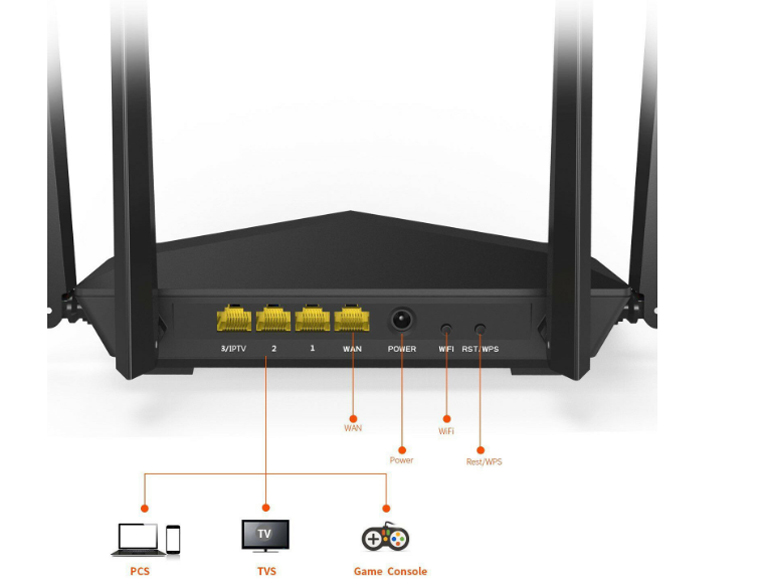





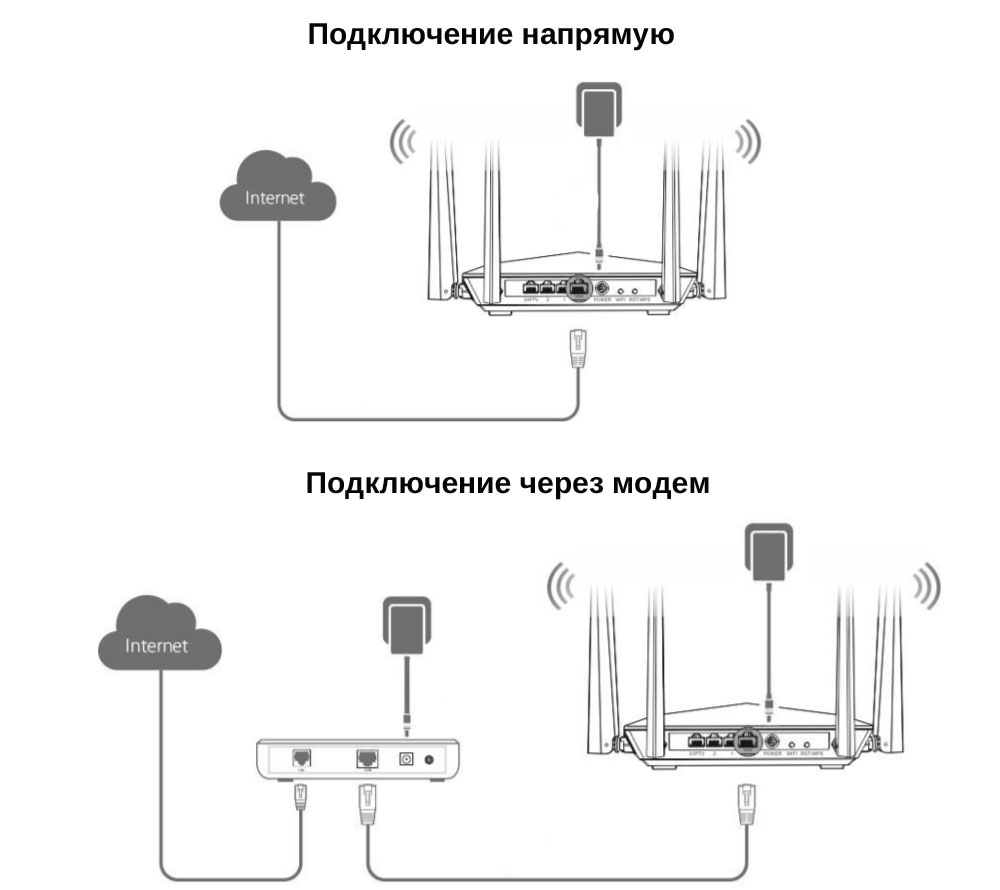

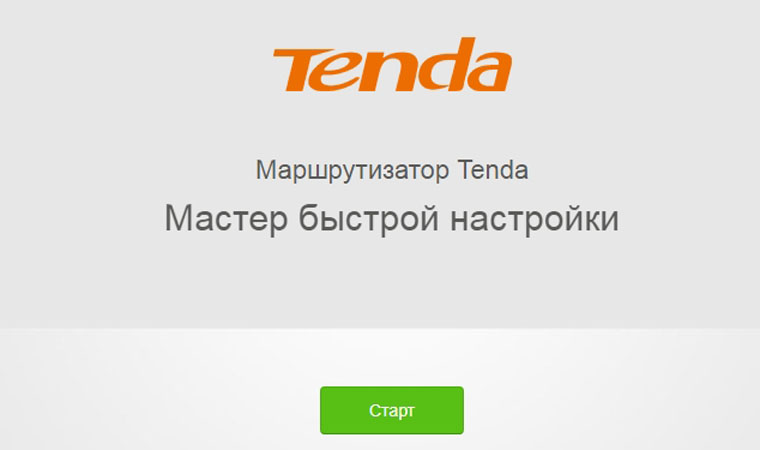
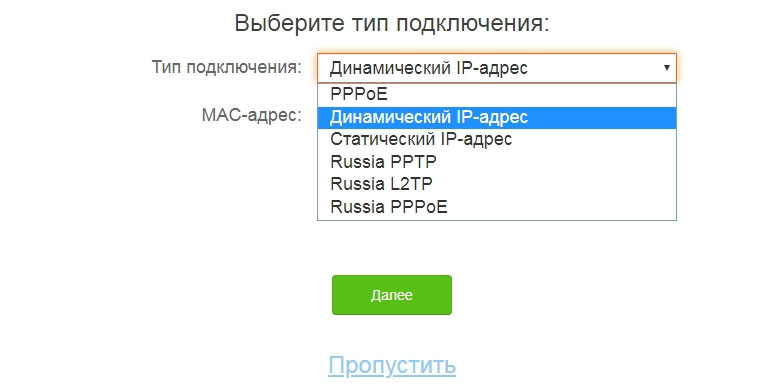
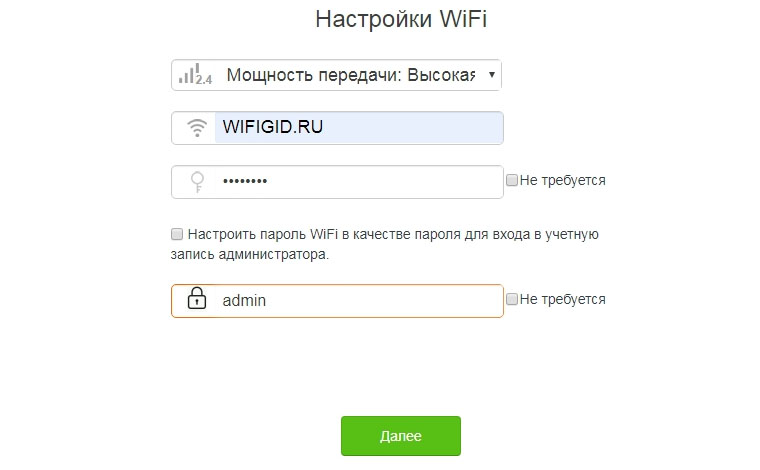
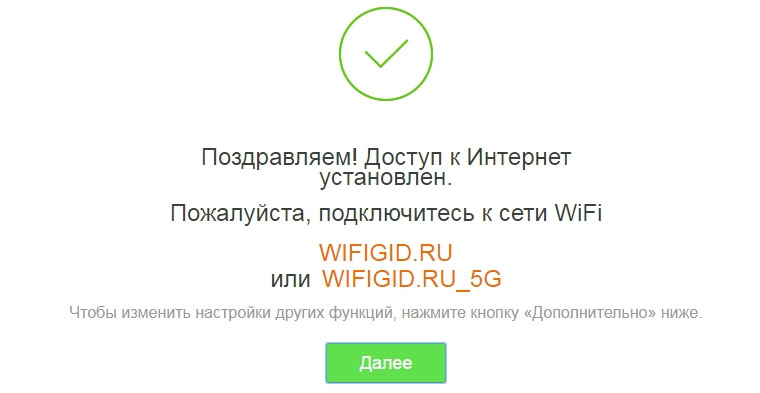
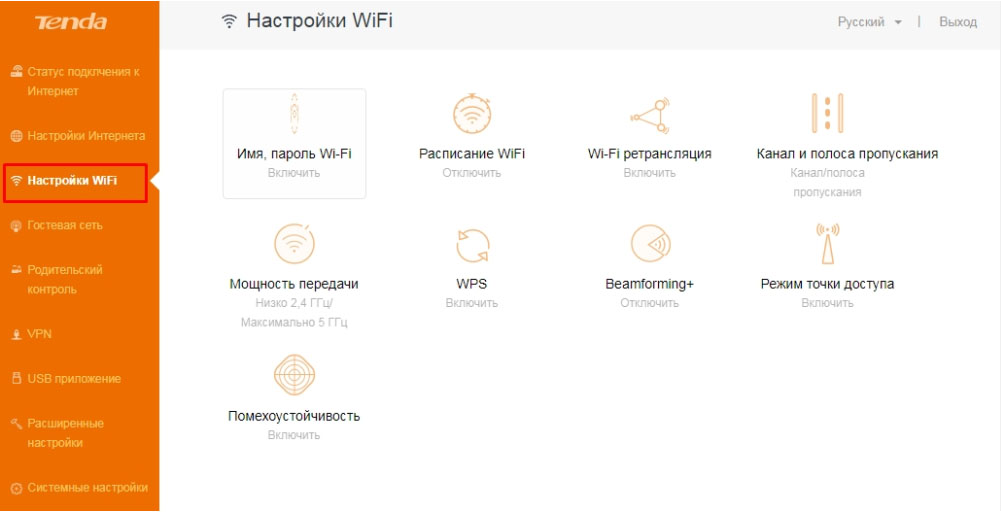
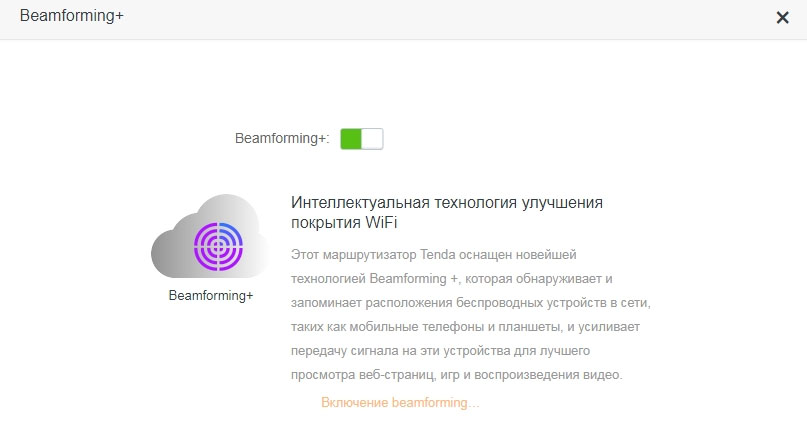

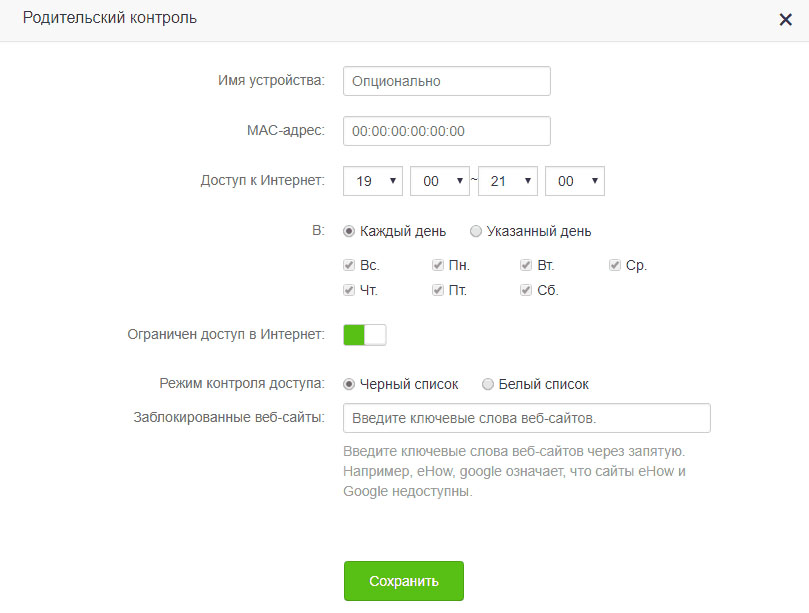
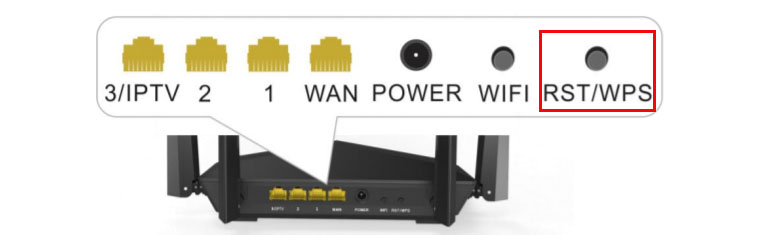


 Или к Wi-Fi сети. Заводское имя сети и пароль
Или к Wi-Fi сети. Заводское имя сети и пароль  Сразу после подключения к Wi-Fi, или по кабелю, интернет может не работать. Это нормально.
Сразу после подключения к Wi-Fi, или по кабелю, интернет может не работать. Это нормально. Кабель от вашего провайдера, или модема.
Кабель от вашего провайдера, или модема.